Guide de l'utilisateur BPA Sauvegarde et restauration v5.1
- Introduction
- Composants
- Sauvegarde de configuration
- Restauration de la configuration
- Application administrateur
- Rôles et contrôle d'accès
- Déploiement des artefacts via Ingester
- Documentation API
- Dépannage
Introduction
La fonction de sauvegarde et de restauration de la configuration des périphériques est essentielle à la gestion de la configuration des périphériques réseau. Cette fonction permet aux administrateurs et aux opérateurs d'enregistrer la configuration en cours d'un périphérique et de la restaurer, le cas échéant.
Fonctionnalités principales
Les fonctions principales de sauvegarde et de restauration sont les suivantes :
- Sauvegardes automatisées
- Peut être planifié régulièrement pour garantir que les sauvegardes de configuration sont toujours à jour
- Réduit le risque d'erreur humaine et assure la cohérence
- Contrôle de version
- Conserve plusieurs versions des sauvegardes de configuration
- Effectue le suivi des modifications au fil du temps et peut revenir à toute version précédente si nécessaire
- Gestion centralisée
- Gère les sauvegardes de plusieurs périphériques à partir d'une seule interface
- Stocke les sauvegardes dans un data store central
- Facilite la sauvegarde régulière de tous les périphériques.
- Sécurité
- Chiffre les sauvegardes pour protéger les données de configuration sensibles
- Met en oeuvre des contrôles d'accès pour limiter les personnes autorisées à créer, modifier ou restaurer des sauvegardes
- Compatibilité
- Prise en charge de différents types de périphériques et fournisseurs
- Garantit que le processus de sauvegarde et de restauration est compatible avec différents matériels et logiciels réseau
Avantages
La sauvegarde et la restauration présentent les avantages suivants :
- Reprise après sinistre : Restauration rapide des configurations après une panne matérielle ou une faille de sécurité
- Efficacité : Gagnez du temps et réduisez les erreurs en automatisant le processus de sauvegarde et de restauration
- Conformité : Conserver des journaux et des pistes d'audit pour assurer la conformité aux réglementations et aux politiques du secteur
- Tranquillité d'esprit : Des sauvegardes fiables permettent aux utilisateurs d'effectuer des modifications ou des mises à jour en toute confiance
Composants
Contrôleurs et types de périphériques pris en charge
Le tableau ci-dessous fournit la matrice de prise en charge du contrôleur pour l'exemple d'utilisation Sauvegarde et restauration.
| Contrôleur | Dernière version validée du contrôleur | Type de fabric | Types de SE | Prise en charge de la sauvegarde | Prise en charge de la restauration |
|---|---|---|---|---|---|
| Network Services Orchestrator (NSO) | v6.4 | S. O. | IOS, IOS XE, IOS XR, NX-OS, Netconf | Oui | Oui |
| Contrôleur de réseau croisé (CNC) | v6.0 | S. O. | IOS, IOS XE, IOS XR, NX-OS | Oui | Oui |
| Contrôleur de fabric de tableau de bord Nexus (NDFC) | v3.0.1/Fabric 12.1.3b Validation spécifique de sauvegarde et restauration effectuée dans v3.2.1e/Fabric v12.2.2 |
Réseau local classique, vXLAN | NX-OS | Oui | Oui |
| Cisco Catalyst Center | v 2.3.5 | S. O. | IOS XE, IOS XR | Oui | Non |
Conditions préalables
Les conditions préalables de cette section sont requises pour utiliser efficacement l'exemple d'utilisation Conformité et Correction.
- Téléchargez la clé d'autorisation d'abonnement pour l'exemple d'utilisation Sauvegarde et restauration. Référez-vous à Gestion des abonnements pour plus d'informations.
- Intégrer et mettre le contrôleur approprié à disposition dans le cadre de BPA Asset Manager. Référez-vous à la section Gestionnaire d'actifs du Guide de l'utilisateur BPA pour plus de détails.
- Regroupez les ressources intégrées, en fonction des besoins du client, dans des groupes de ressources dans le portail Next Generation (Next-Gen).
Sauvegarde de configuration
La sauvegarde de la configuration consiste à enregistrer la configuration en cours d'un périphérique dans un emplacement de stockage central. Il peut être planifié par un administrateur pour une exécution périodique ou pris à la demande par un opérateur. Les actions liées aux sauvegardes de configuration sont regroupées dans l'interface utilisateur d'Asset Manager.
Pour déclencher une sauvegarde à la demande :
- Sur la page Ressources, sélectionnez un ou plusieurs périphériques.
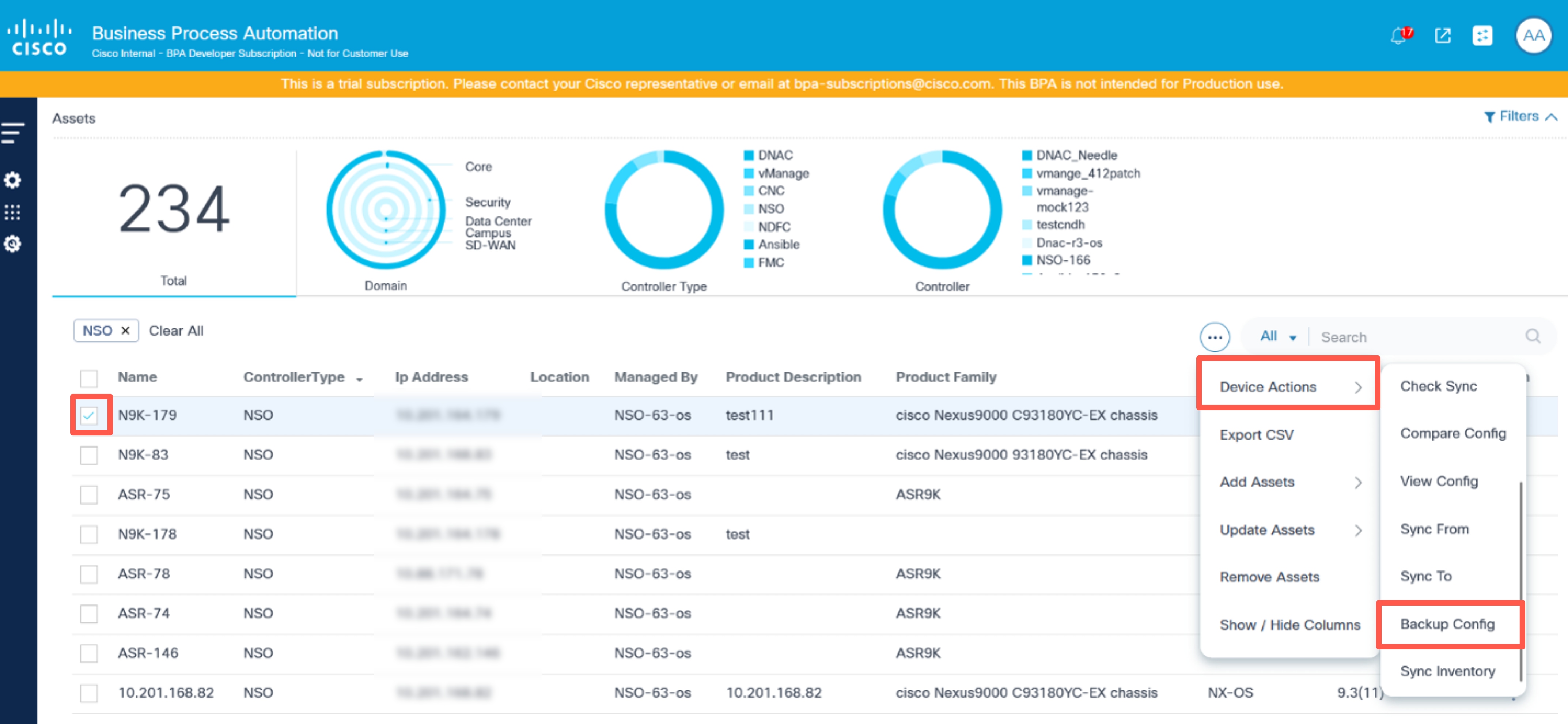
- Cliquez sur l'icône Autres options > Actions du périphérique > Sauvegarder la configuration. La fenêtre Sauvegarder la configuration s'affiche.
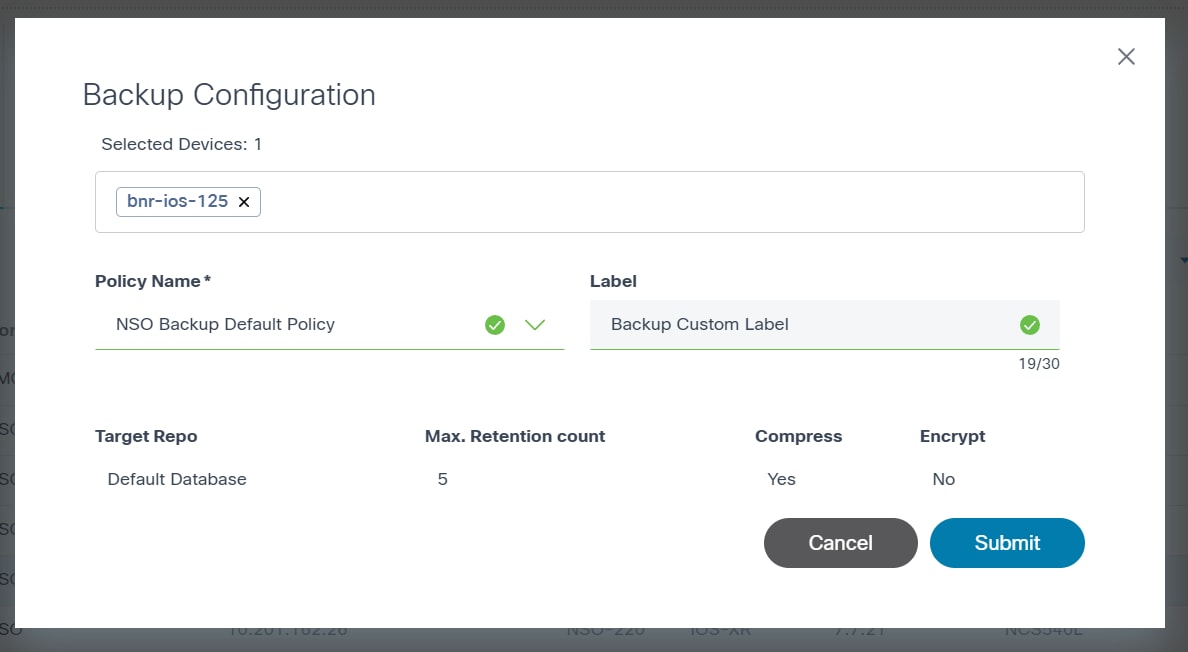
- Sélectionnez le nom de la stratégie et attribuez une étiquette personnalisée.
- Cliquez sur Submit pour effectuer une sauvegarde du ou des périphériques sélectionnés.
Afficher les sauvegardes
Les utilisateurs peuvent afficher l'historique des sauvegardes effectuées à l'aide de l'option Afficher les sauvegardes.
- Sur la page Ressources, sélectionnez un périphérique.
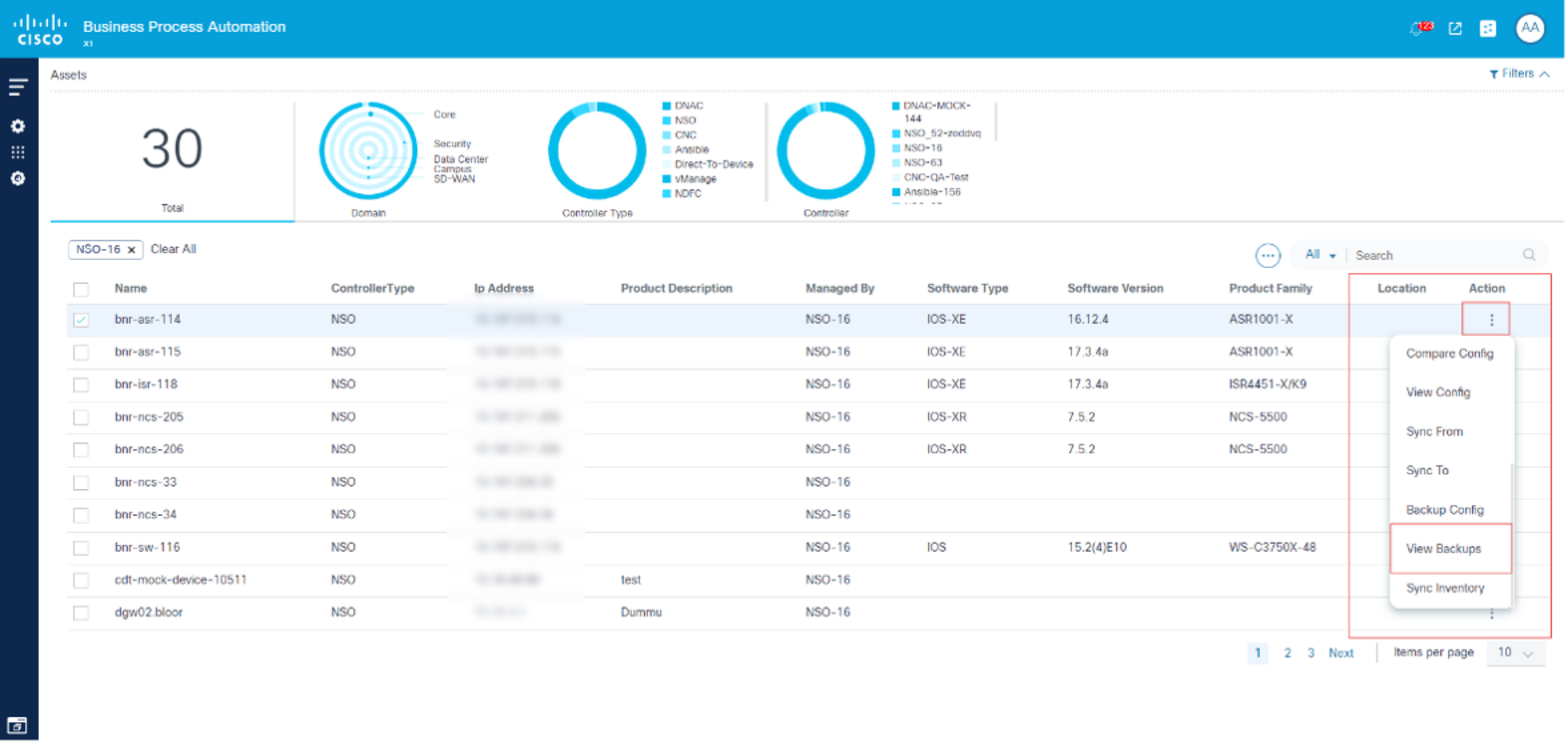
- Cliquez sur l'icône Autres options > Afficher les sauvegardes.
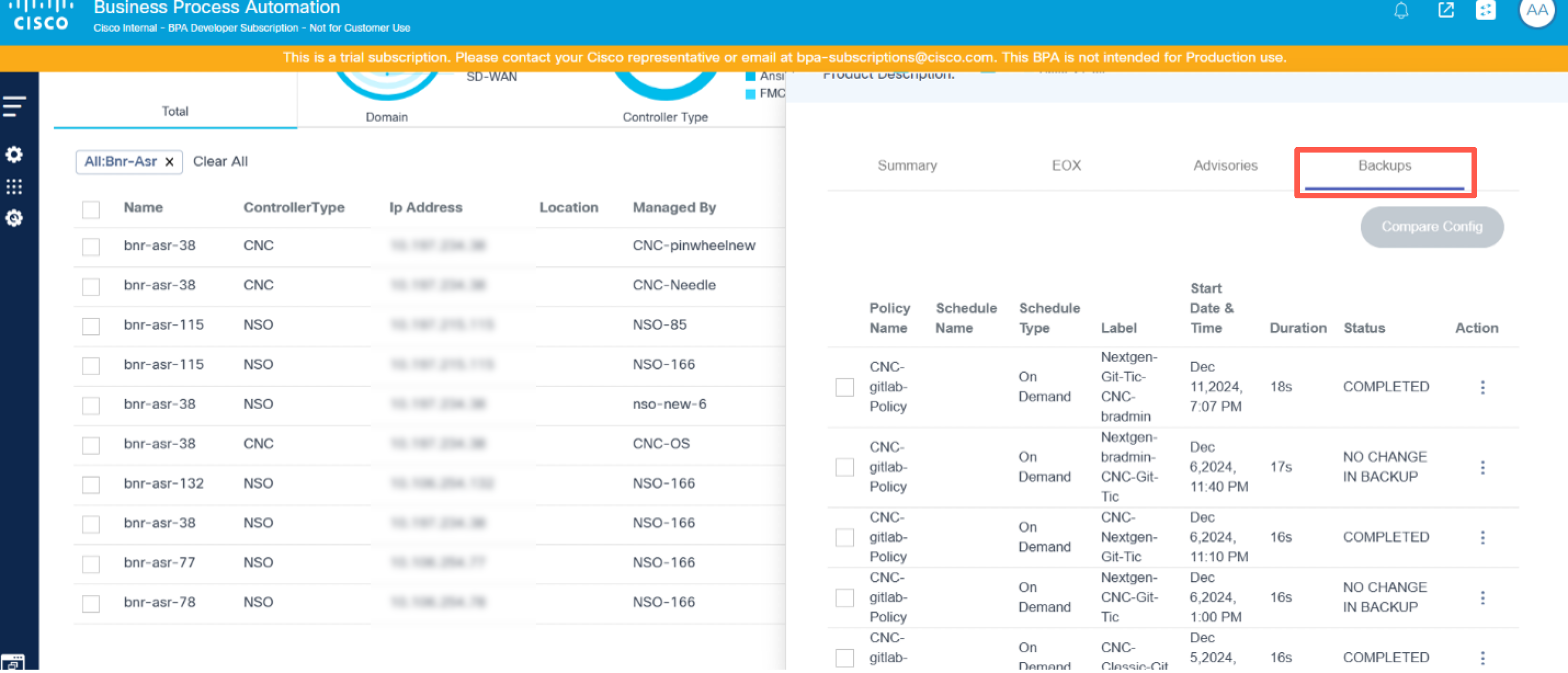
Dans l'onglet Backups, la sauvegarde de périphérique disponible affiche ses options respectives. Les utilisateurs disposent des options suivantes :
| Options de sauvegarde | Description |
|---|---|
| Afficher la configuration de sauvegarde | Afficher la configuration de sauvegarde disponible à la date de sauvegarde sélectionnée |
| Comparer avec la configuration actuelle | Comparer la configuration de sauvegarde avec la configuration en cours du périphérique ou en cours |
Afficher la configuration de sauvegarde
Les utilisateurs peuvent afficher la configuration de sauvegarde à une date de sauvegarde sélectionnée.

- Dans l'onglet Backups, sélectionnez l'icône More Options > View Backup Config. La fenêtre Sauvegarder la configuration s'affiche.
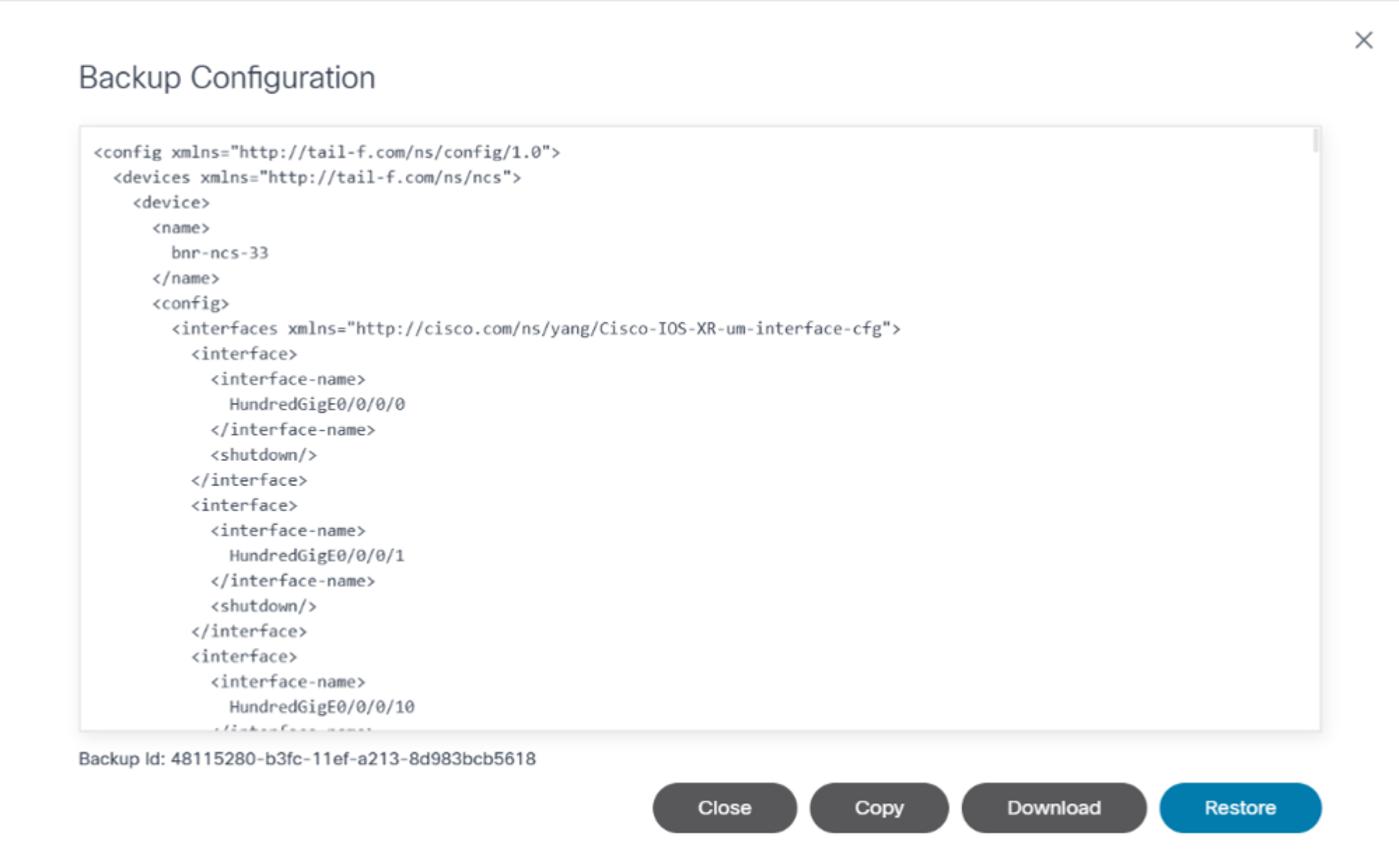
- Affichez la configuration sauvegardée.
Les options suivantes sont disponibles dans la fenêtre Backup Configuration :
| Options de configuration de sauvegarde | Description |
|---|---|
| Copier | Copier la configuration de sauvegarde dans le Presse-papiers |
| Télécharger | Télécharger la configuration de sauvegarde au format texte |
| Restaurer | Lancer la restauration de la configuration de sauvegarde |
Comparer avec la configuration actuelle
Les utilisateurs peuvent comparer la configuration de sauvegarde à la configuration actuelle ou en cours d'un périphérique.
- Dans l'onglet Backups, sélectionnez l'icône More Options > Compare with Current Config. La fenêtre Comparer avec la configuration actuelle s'affiche.
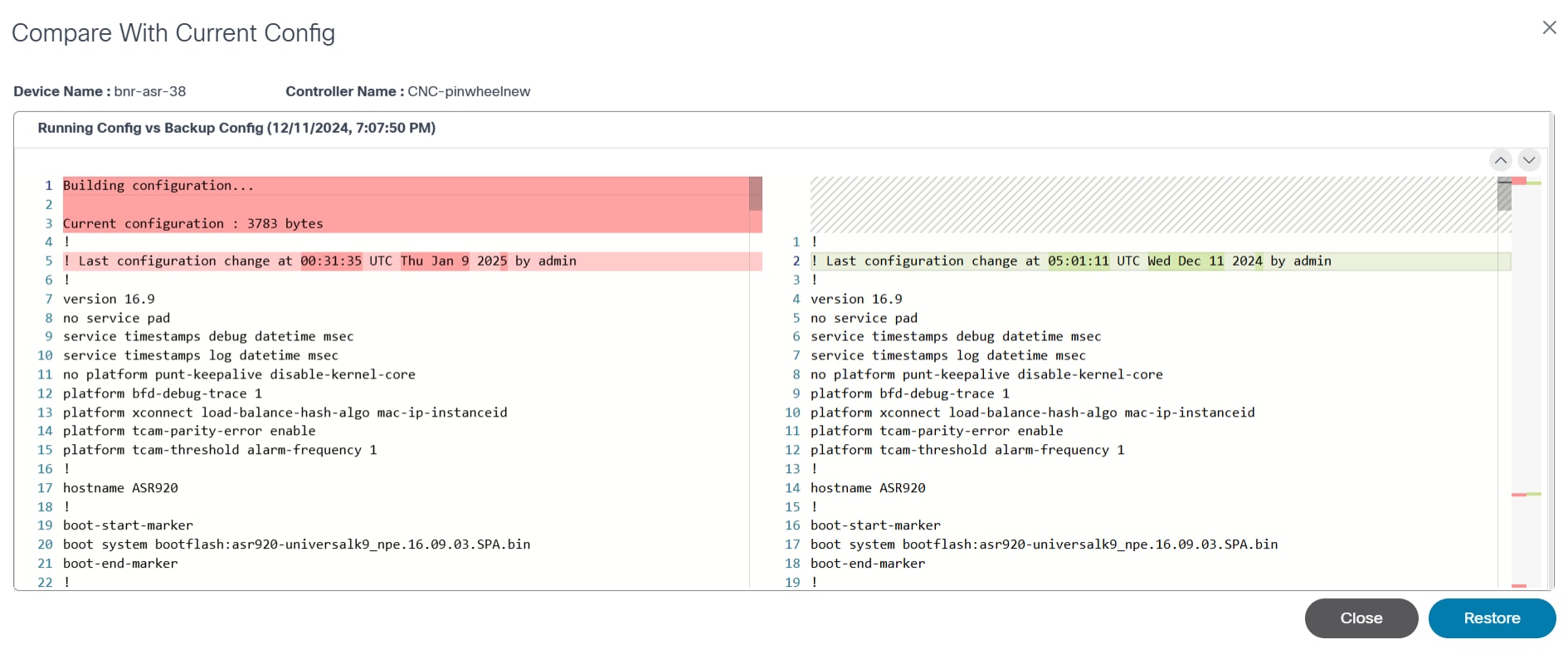
- Afficher la comparaison.
L'option suivante est disponible dans la fenêtre Comparer avec la configuration actuelle :
| Comparer avec l'option de configuration actuelle | Description |
|---|---|
| Restaurer | Lancer la restauration de la configuration de sauvegarde |
Restaurer la configuration du périphérique de sauvegarde
Pour restaurer la configuration de sauvegarde :
- Dans la fenêtre Comparer avec la configuration actuelle, cliquez sur Restaurer. Une confirmation s'affiche.
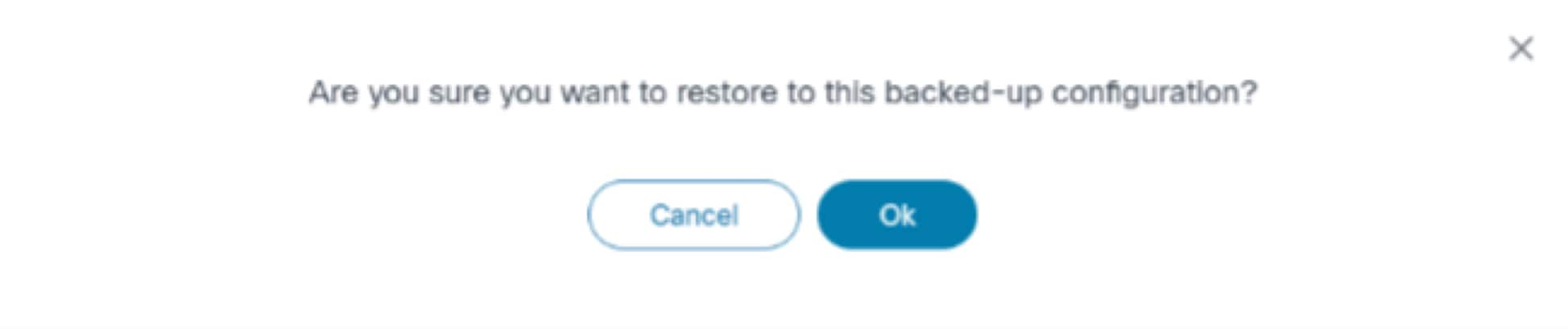
- Cliquez sur OK. La page Restauration de la configuration s'affiche.
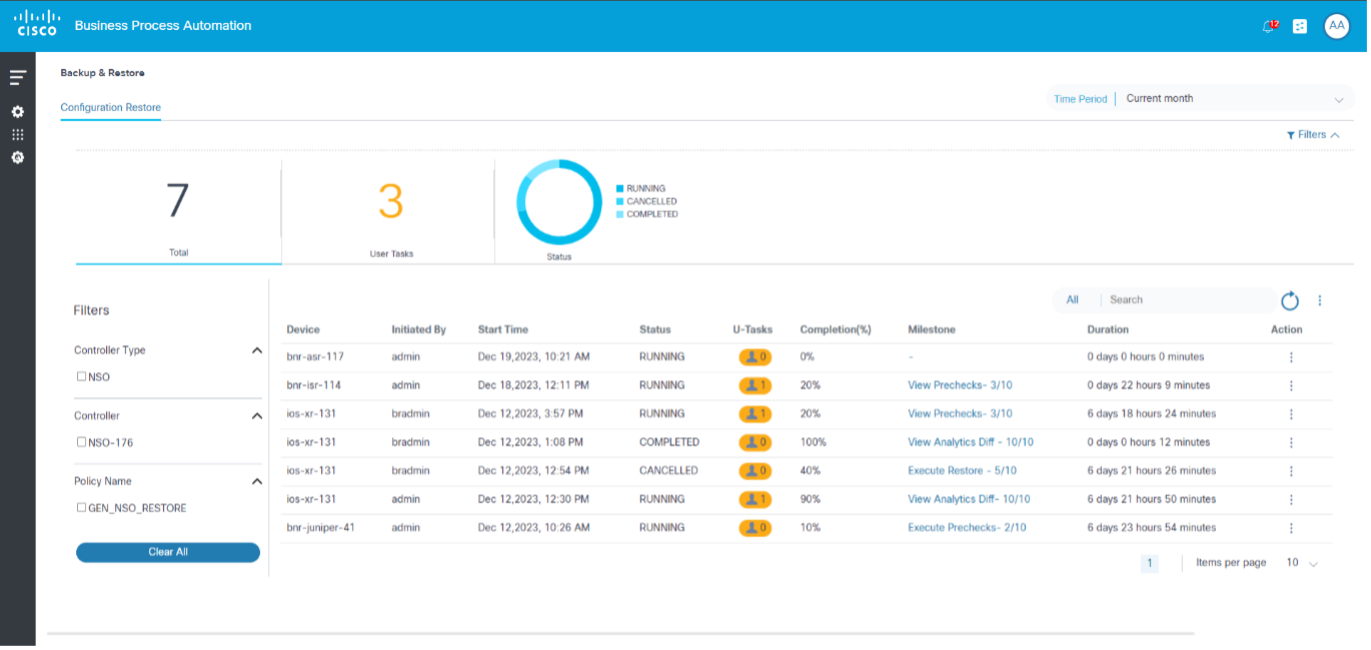
Restauration de la configuration
La restauration de la configuration implique l'application d'une configuration précédemment enregistrée à un périphérique. Cette opération est effectuée pour récupérer d'une configuration incorrecte ou d'une défaillance, ou pour revenir rapidement à une configuration correcte connue après avoir testé les modifications.
L'exemple d'utilisation de restauration de la configuration inclut les fonctionnalités suivantes :
Cette application respecte la gestion des abonnements et est rendue si un code d'autorisation générique ou CFGBNR est disponible dans le certificat.
Liste des tâches de restauration
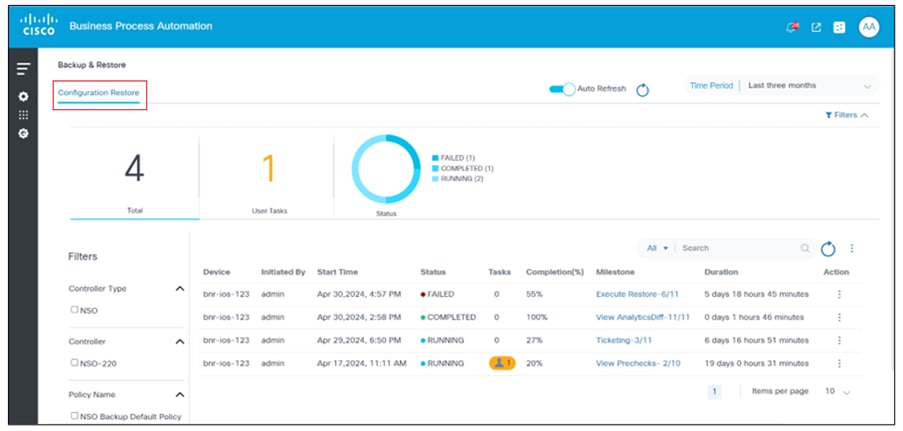
L'onglet Restauration de la configuration affiche une liste des tâches de restauration de la configuration des périphériques exécutées par un utilisateur, triées par ordre décroissant selon la date et l'heure de début. Par défaut, la liste affiche les tâches pour le mois en cours. Les utilisateurs peuvent mettre à jour le filtre de plage de dates pour afficher les travaux plus anciens en sélectionnant l'icône Filtres. En haut de la page, les utilisateurs peuvent trouver un récapitulatif avec le nombre total de tâches, le nombre total de tâches utilisateur et un graphique avec des informations d'état. Dans le rail gauche, les utilisateurs peuvent filtrer la liste des tâches par des paramètres de filtre clés tels que le type de contrôleur, le contrôleur et le nom de stratégie.
Lorsqu'elle est activée, la bascule Actualisation automatique permet aux données de restauration de configuration d'être automatiquement mises à jour toutes les 30 secondes si au moins un travail est en cours d'exécution dans la liste.
Détails des tâches utilisateur
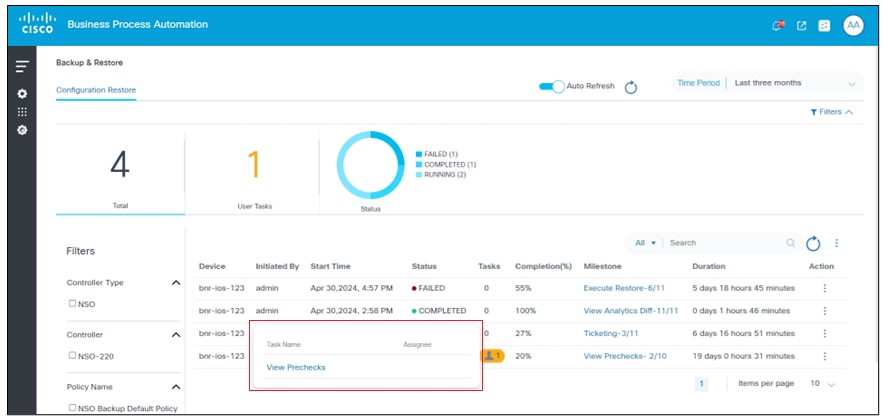
L'icône Tâche utilisateur s'affiche si la valeur de la colonne Tâches est supérieure à zéro et est utilisée pour ouvrir la boîte de dialogue Détails de la tâche utilisateur. Dans la boîte de dialogue Détails de la tâche utilisateur, cliquez sur l'option située sous la colonne Nom de la tâche pour ouvrir une fenêtre pour la tâche utilisateur. Les prévérifications d'affichage correspondent à la tâche utilisateur illustrée dans l'exemple ci-dessous.
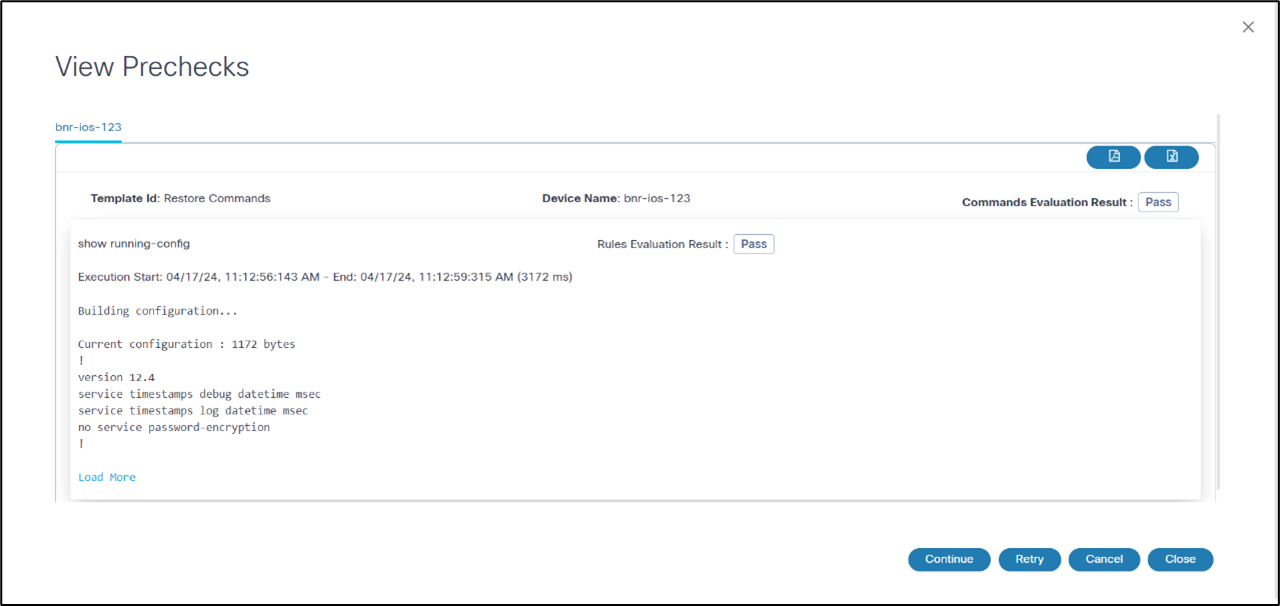
Dans la fenêtre Afficher les prévérifications, comme illustré dans l'exemple ci-dessus, les utilisateurs peuvent afficher les détails de la tâche et déterminer les étapes suivantes pour la tâche en cliquant sur Continuer, Réessayer, ou Annuler.
Résumé du jalon
Jalons d'exécution mis à jour pour NDFC VXLAN
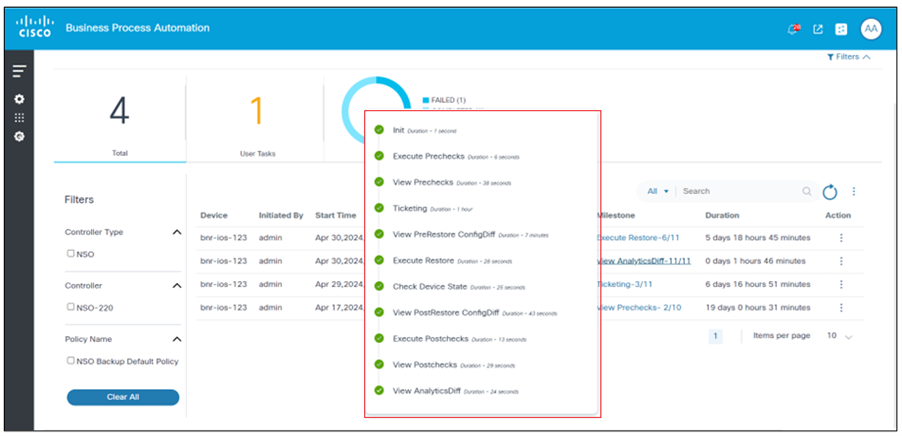
Le processus d'exécution a été mis à jour pour inclure quatre nouvelles étapes entre l'étape initiale et l'exécution de vérifications préalables pour tous les scénarios, à l'exception du fabric VXLAN NDFC. Ce processus mis à jour suit les étapes décrites dans la figure ci-dessus.
La répartition du processus mise à jour inclut :
- Init : Commencez le processus d'établissement d'une base pour les étapes suivantes.
- Sélection du type de restauration : Sélectionnez le type d'opération de restauration à effectuer.
- Aperçu de restauration : Révisez le plan de restauration avant de continuer.
- Intention de restauration : Confirmer l'intention de restaurer, en s'assurant que tous les éléments nécessaires sont inclus.
- Aperçu de la configuration : Affichez un aperçu de la configuration pour vérifier tous les paramètres avant exécution.
- Exécuter les prévérifications : Effectuer des vérifications avant exécution pour s'assurer que l'environnement est prêt.
- Déploiement de la configuration : Anciennement appelée Exécution de la restauration, il s’agit de la dernière étape du déploiement de la configuration.
- Vérifier l'état du périphérique : Accédez au tableau de bord d'état du périphérique pour visualiser son état opérationnel actuel, y compris les mesures de temps de fonctionnement, d'état et de performances.
- Exécuter les contrôles post : Après avoir apporté des modifications ou des mises à jour de configuration, effectuez des contrôles a posteriori pour vous assurer que tous les systèmes fonctionnent comme prévu.
- Afficher les différences analytiques : Accédez à la section Analytics et sélectionnez l'option Diff pour afficher les différences entre la pré-vérification et la post-vérification.
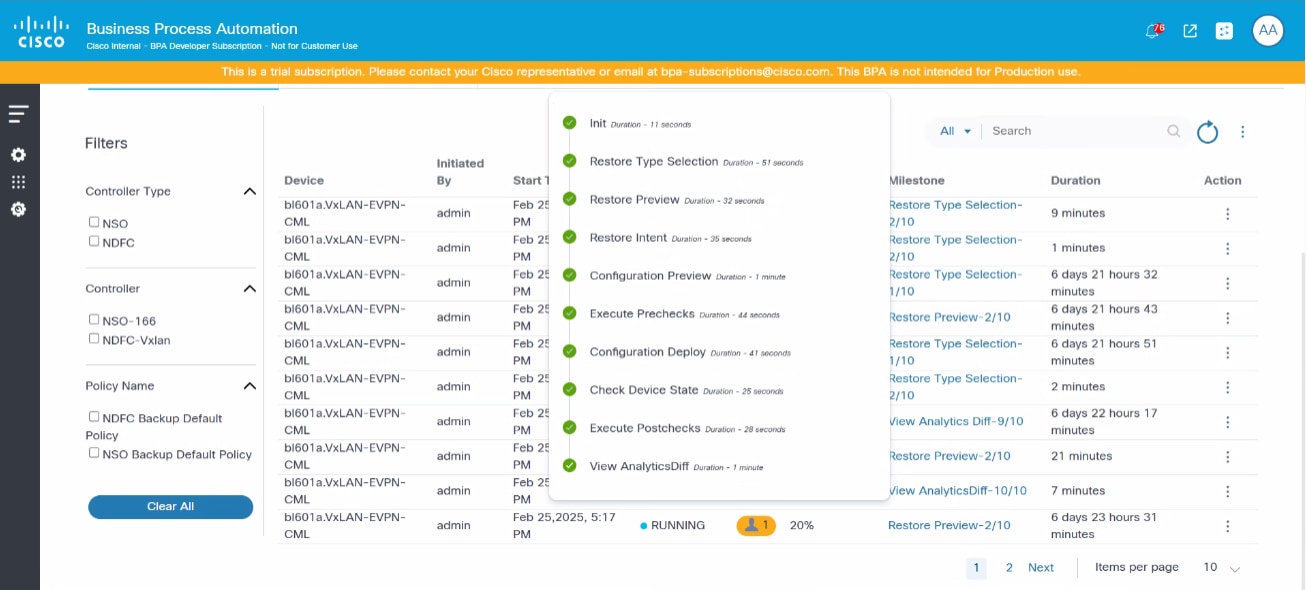
Les utilisateurs peuvent afficher tous les détails du jalon en cliquant sur les valeurs dans la colonne Jalon. Les détails de l'étape sont décrits dans la section suivante.
Détails du jalon
- Init : La première étape jalon doit recevoir les données requises avant de poursuivre le processus de restauration jalon. Si les utilisateurs ont fourni des modèles supplémentaires avant ou après la restauration, les détails récapitulatifs des étapes s'affichent dans la tâche utilisateur. Les utilisateurs peuvent ajouter des détails et envoyer le formulaire.
- Sélection du type de restauration : Dans le processus VXLAN NDFC, le jalon Sélection du type de restauration implique une tâche appelée « Sélectionner la restauration NDFC » :
- Sélectionnez NDFC Restore User Task :
- Restaurer le périphérique sélectionné : Cette option permet de restaurer un périphérique spécifique au sein du fabric
- Restaurer l'ensemble du fabric : Cette option permet de restaurer l'intégralité du fabric
- Point de décision :
- Continuer le workflow : Si les résultats sont satisfaisants, les utilisateurs peuvent poursuivre le workflow
- Annuler le workflow : En cas de problème, les utilisateurs peuvent annuler le workflow pour effectuer les ajustements nécessaires
- Sélectionnez NDFC Restore User Task :
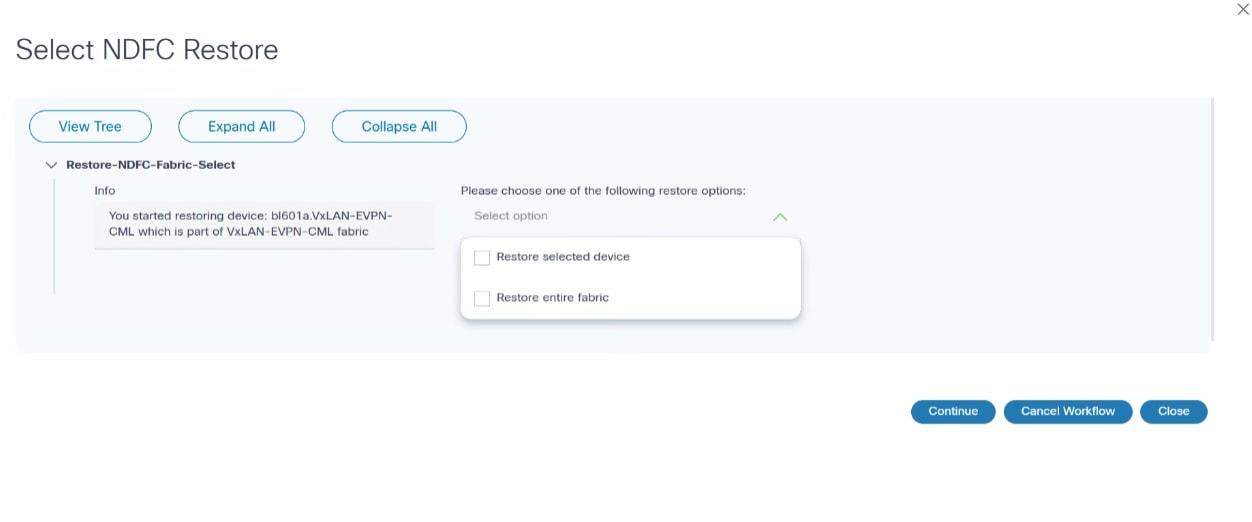
- Aperçu de restauration : La tâche « Afficher l'aperçu de la restauration » est une étape critique du processus VXLAN NDFC au cours de laquelle les utilisateurs reçoivent les résultats de l'aperçu de la restauration, ce qui leur permet de procéder à un examen approfondi avant de continuer. Cette tâche s'intègre dans le workflow comme suit :
- Affichage Restaurer l'aperçu de l'utilisateur Tâche :
- Notification : Les utilisateurs sont avertis de la tâche « Afficher l'aperçu de restauration »
- Consulter les résultats de la restauration : Les utilisateurs peuvent afficher les résultats de l'aperçu de la restauration, ce qui permet de mieux comprendre l'opération de restauration
- Point de décision :
- Continuer le workflow : Si les résultats sont satisfaisants, les utilisateurs peuvent poursuivre le workflow
- Annuler le workflow : En cas de problème, les utilisateurs peuvent annuler le workflow pour effectuer les ajustements nécessaires
- Affichage Restaurer l'aperçu de l'utilisateur Tâche :
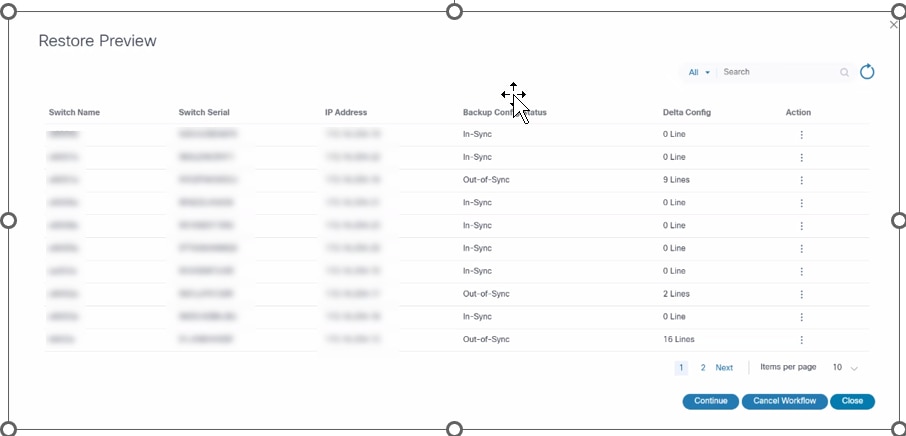
- Aperçu de la configuration : Tâche utilisateur spécifique du processus VXLAN NDFC qui implique la révision des résultats de l'aperçu de la configuration. Cette tâche offre aux utilisateurs une opportunité critique d'évaluer les modifications de configuration planifiées. La tâche est structurée comme suit :
- Tâche d'aperçu de configuration utilisateur :
- Notification : Les utilisateurs sont avertis de la tâche d'examen des résultats de l'aperçu de la configuration
- Examiner les résultats d'aperçu de configuration : Les utilisateurs disposent d'un aperçu détaillé de la configuration qu'il est prévu de déployer
- Point de décision :
- Continuer le workflow : Si la configuration est correcte et répond aux attentes, les utilisateurs peuvent poursuivre le workflow
- Annuler le workflow : En cas de divergence ou de problème, les utilisateurs peuvent annuler le workflow pour résoudre les problèmes avant de poursuivre
- Tâche d'aperçu de configuration utilisateur :
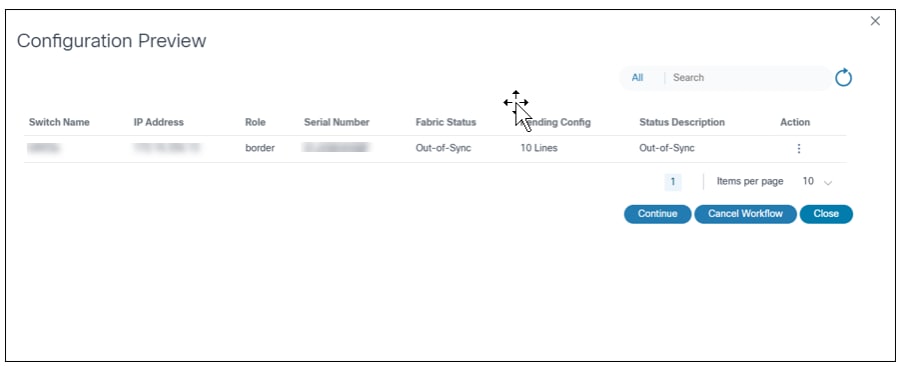
- Exécuter les prévérifications : Le pré-modèle ou le post-modèle a été exécuté et fournit les résultats de l'exécution.
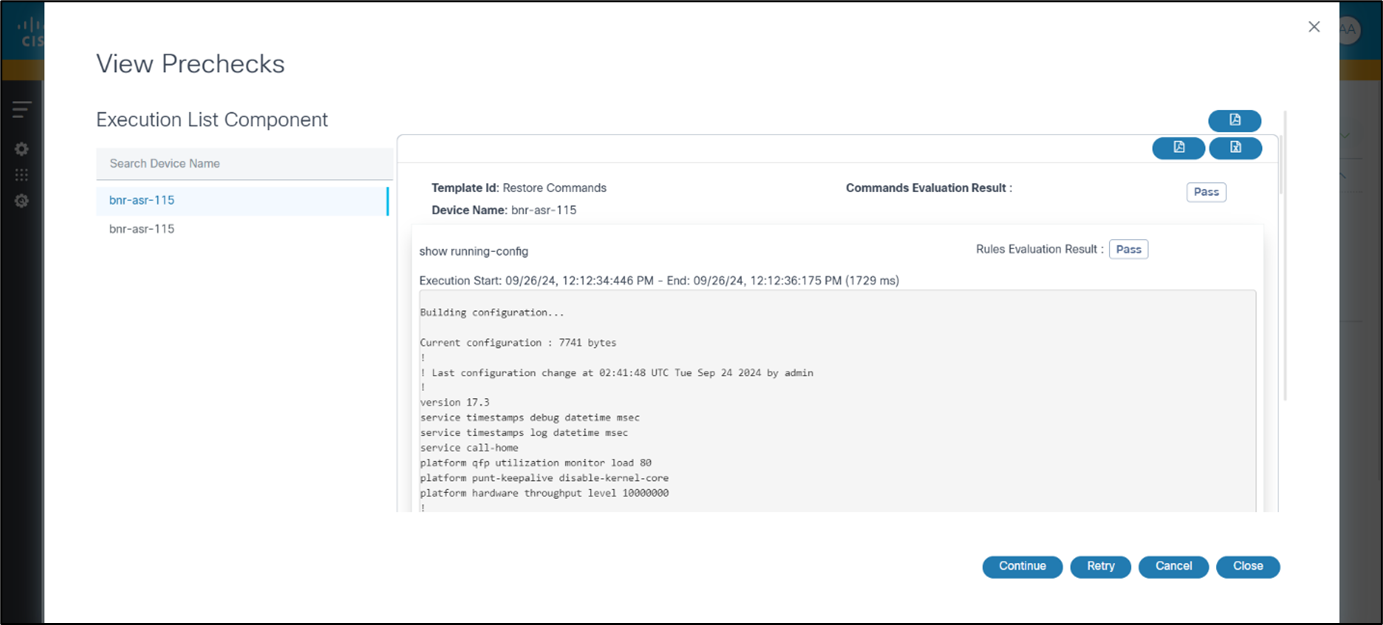
- Afficher les prévérifications : Les utilisateurs peuvent afficher les détails de la tâche et déterminer les étapes suivantes pour la tâche en cliquant sur Continuer, Réessayer ou Annuler. Cependant, si les utilisateurs sélectionnent Restore Entire Fabric pendant le jalon de sélection du type de restauration, des prévérifications sont exécutées pour tous les périphériques sous le fabric.
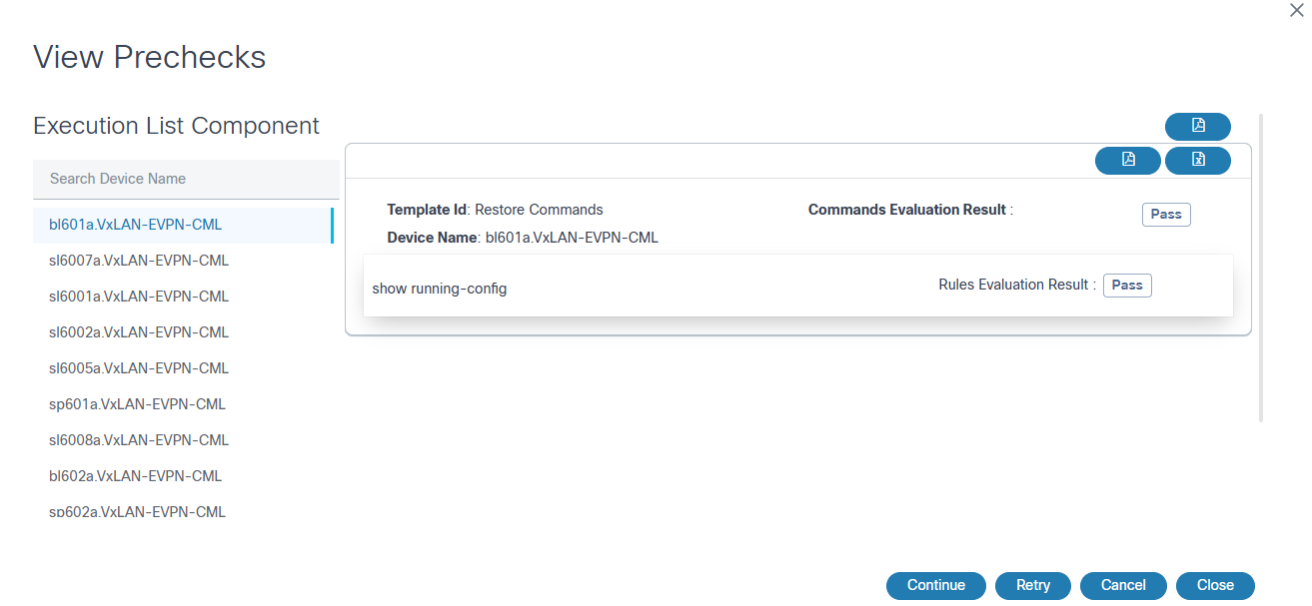
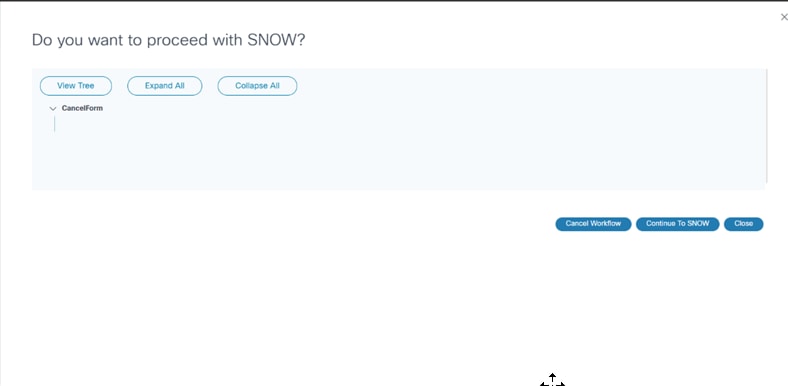
- Billetterie : Disponible si un utilisateur a activé la billetterie dans une stratégie de restauration et dispose d'un système de billetterie externe (par exemple, ServiceNow) et de son workflow de processus. De plus, si un adaptateur a été configuré pour un système de billetterie externe, il appelle le sous-processus de billetterie.
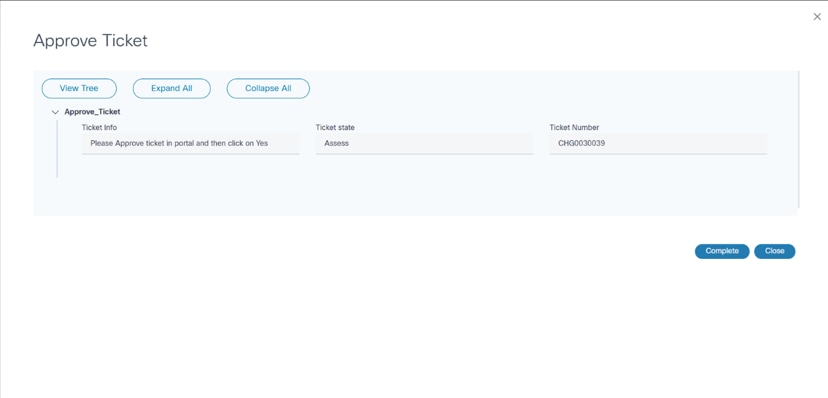
Une fois le sous-processus terminé, le workflow passe à l'étape suivante.
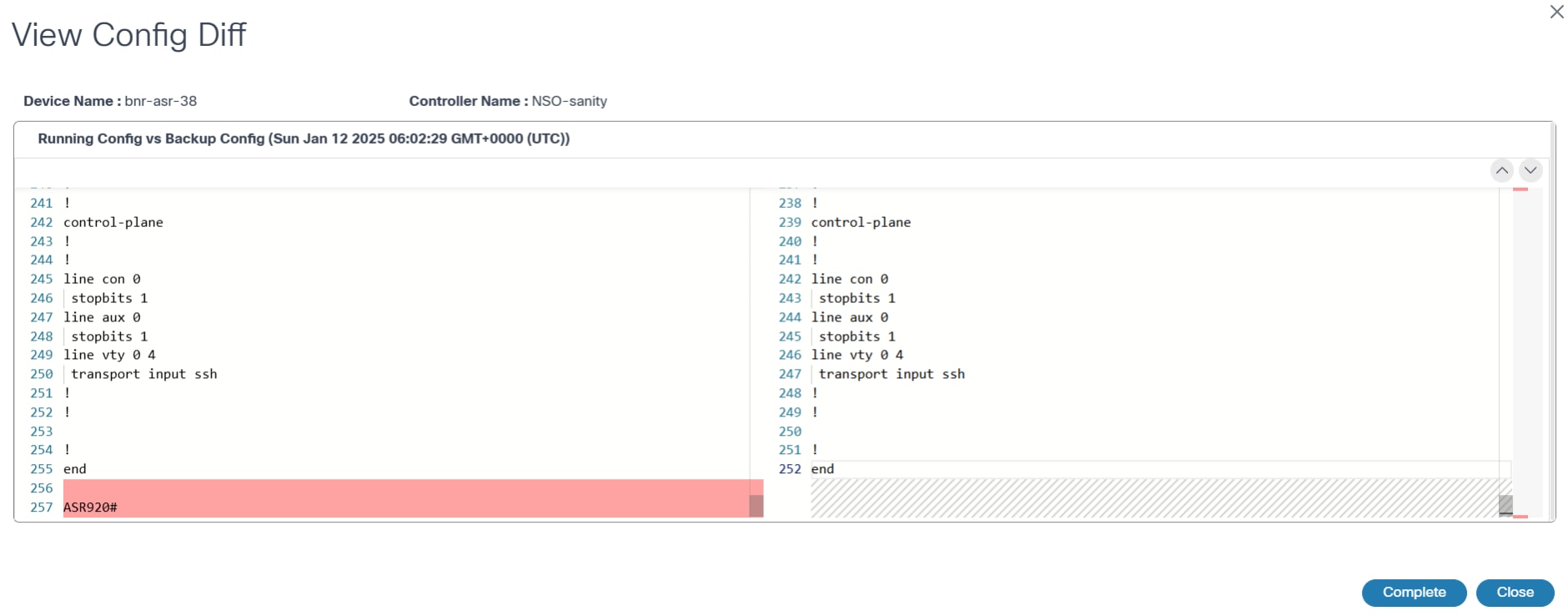
- Afficher les différences de configuration avant restauration : Contient une tâche utilisateur qui compare la configuration de sauvegarde à la configuration en cours
- Exécuter la restauration : Le processus de restauration de la configuration du périphérique se produit
- Vérifier l'état du périphérique : Une fois le processus de restauration terminé, la connectivité et la synchronisation de la configuration du périphérique sont vérifiées
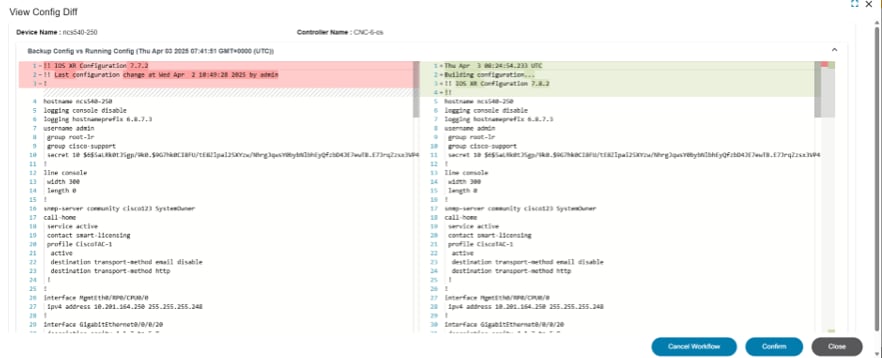
- Afficher les différences de configuration post-restauration : Une fois le processus de restauration terminé, les utilisateurs peuvent afficher une comparaison entre la configuration en cours et la configuration de sauvegarde
- Exécuter les contrôles préalables : Le pré- ou le post-modèle a été exécuté et le résultat de l'exécution est fourni
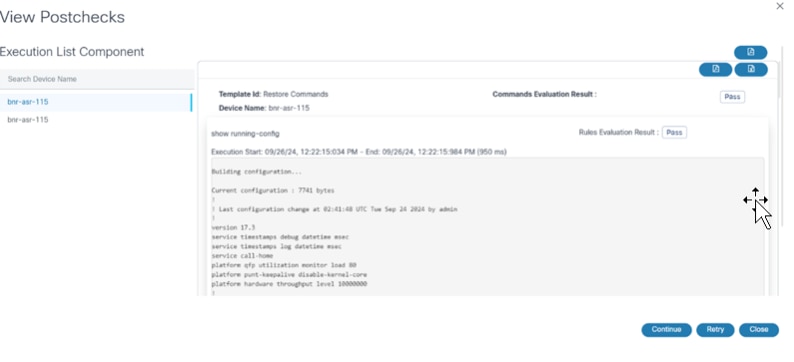
- Afficher les post-vérifications : La tâche utilisateur s'affiche. Les utilisateurs peuvent afficher les détails de la tâche et déterminer les étapes suivantes pour la tâche en cliquant sur Continuer, Réessayer ou Annuler. Si les utilisateurs sélectionnent Restore Entire Fabric pour NDFC VXLAN, des post-vérifications sont exécutées pour tous les périphériques sous le fabric.
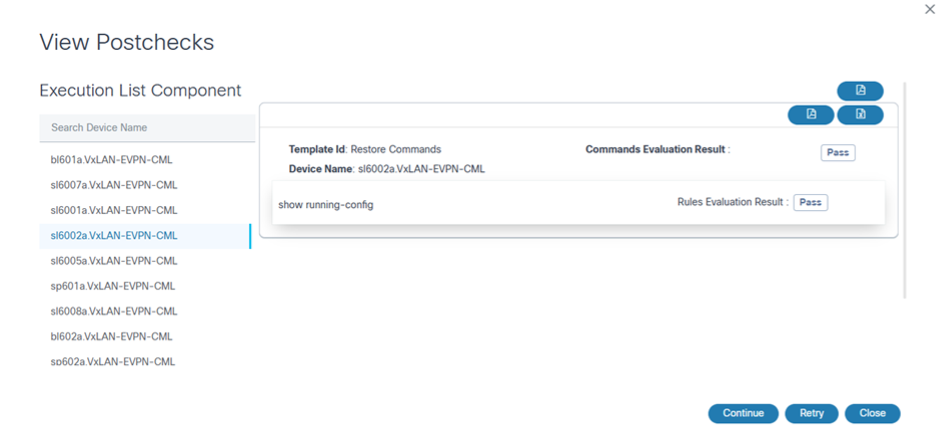
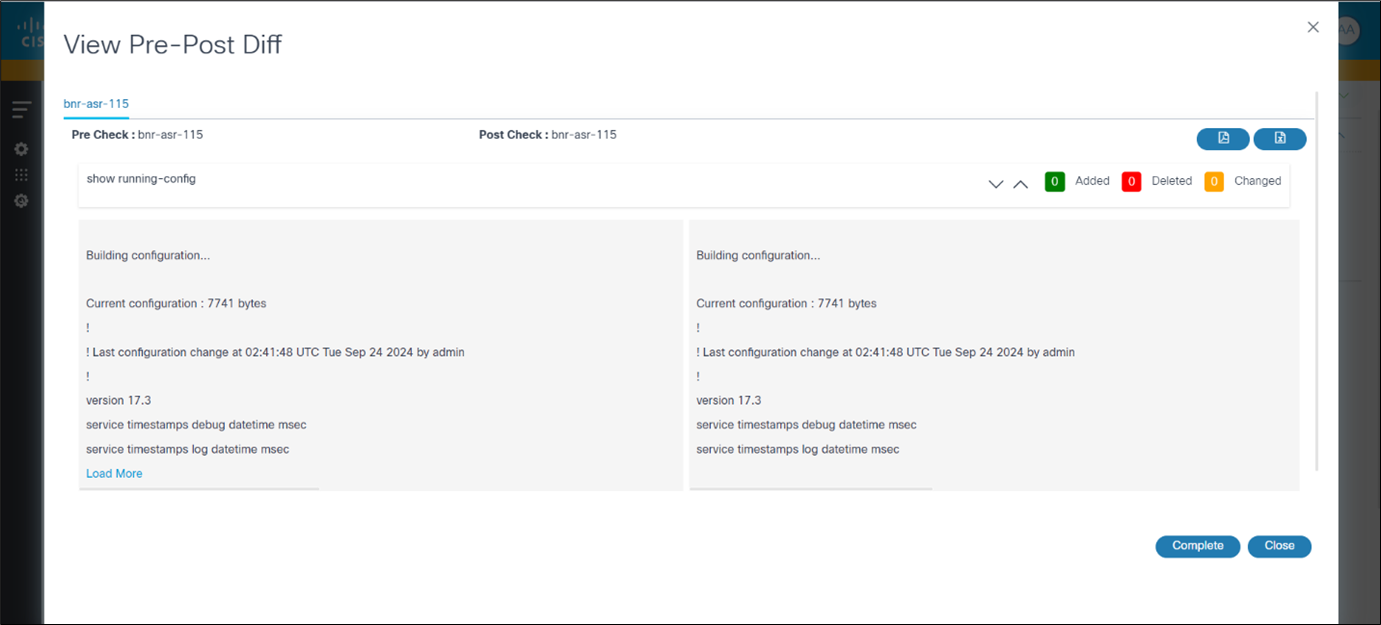
- Afficher les différences analytiques : La tâche utilisateur s'affiche. Les utilisateurs peuvent afficher une comparaison entre les exécutions de pré-vérification et de post-vérification ; lorsque le jalon View Analytics Diff est terminé, le processus de restauration est terminé. Si les utilisateurs sélectionnent Restore Entire Fabric pour NDFC VXLAN, les différences pré-post sont exécutées pour tous les périphériques sous le fabric.
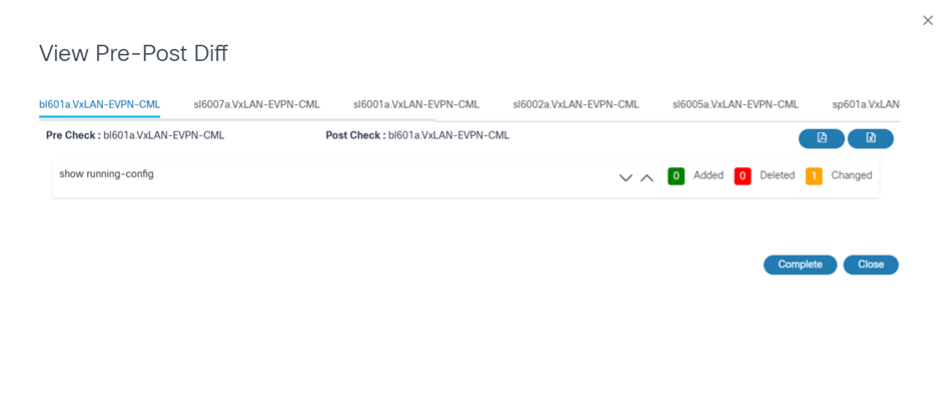
Détails des tâches de restauration
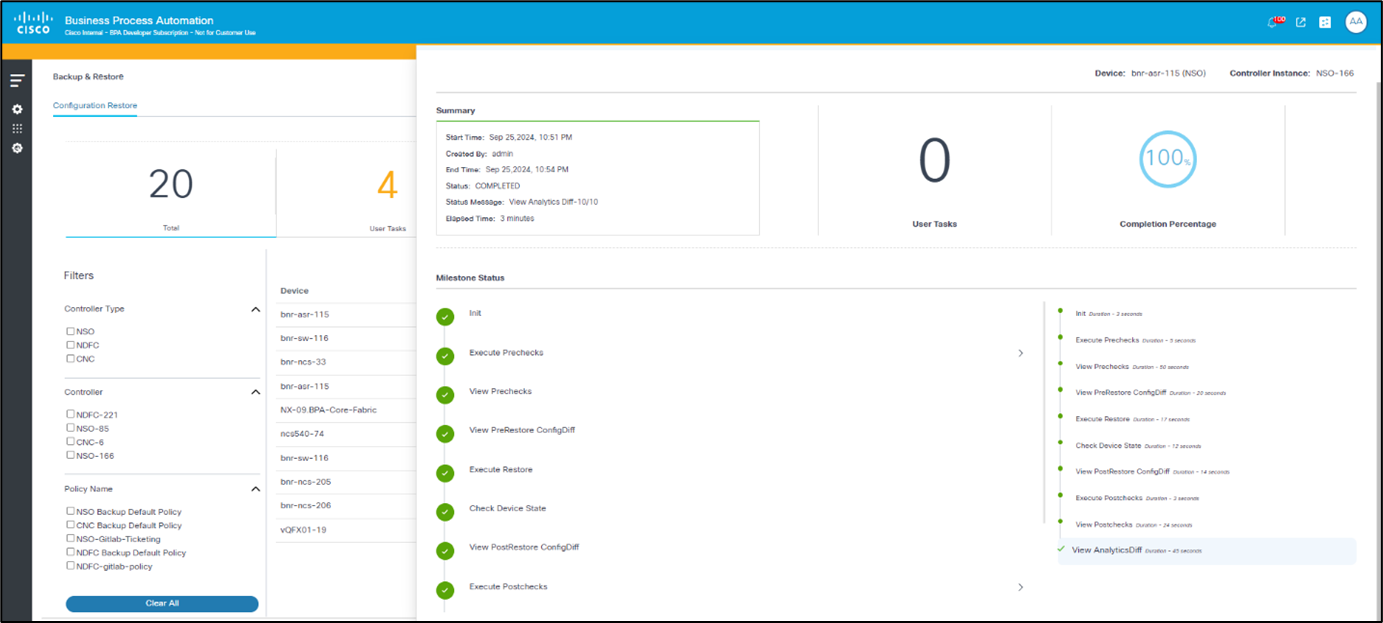
Dans l'onglet Restauration de la configuration, les utilisateurs peuvent cliquer sur une ligne pour afficher les détails d'une tâche de restauration, tels que :
- Tâches utilisateur du travail
- Pourcentage de réalisation
- Jalons du workflow
- Détails sur l'état et l'exécution du workflow, tels que les résultats des commandes pour les vérifications avant et après.
La section État de jalon fournit une option permettant d'afficher le contenu existant associé à différents jalons. Par défaut, le contenu suivant est disponible :

- Sortie pour l'exécution des précontrôles
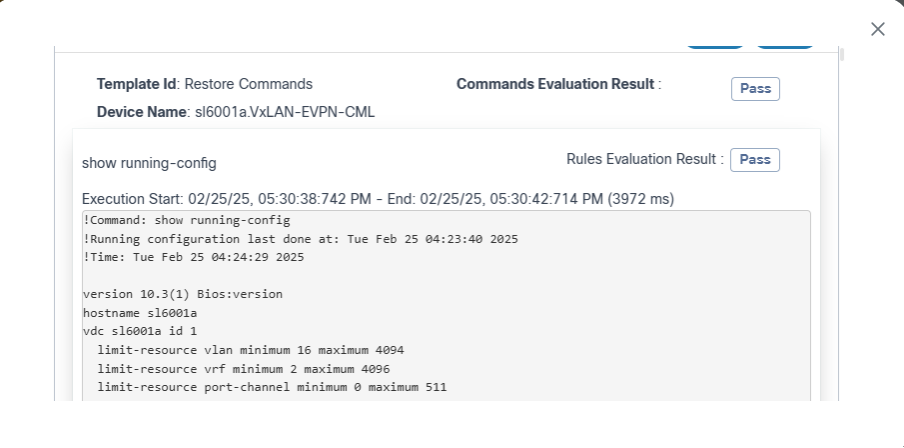
- Sortie pour l'exécution de post-vérifications
- Résultats pour View AnalyticsDiff
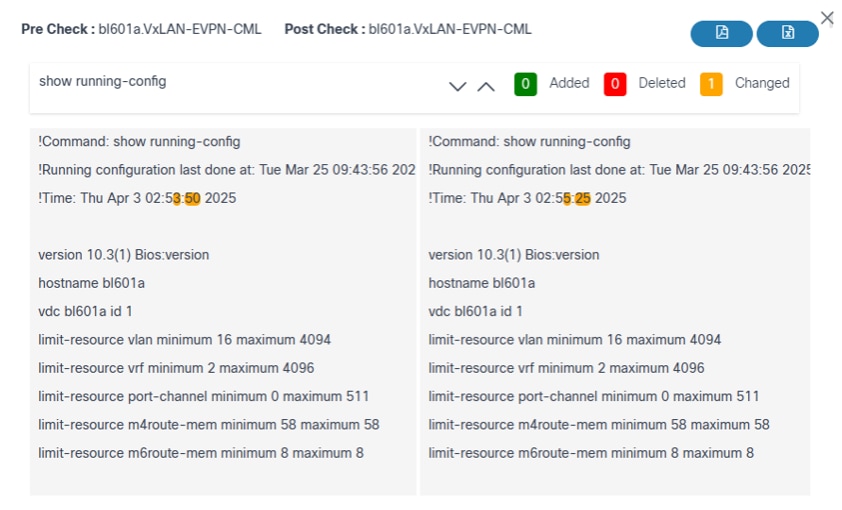
Application administrateur
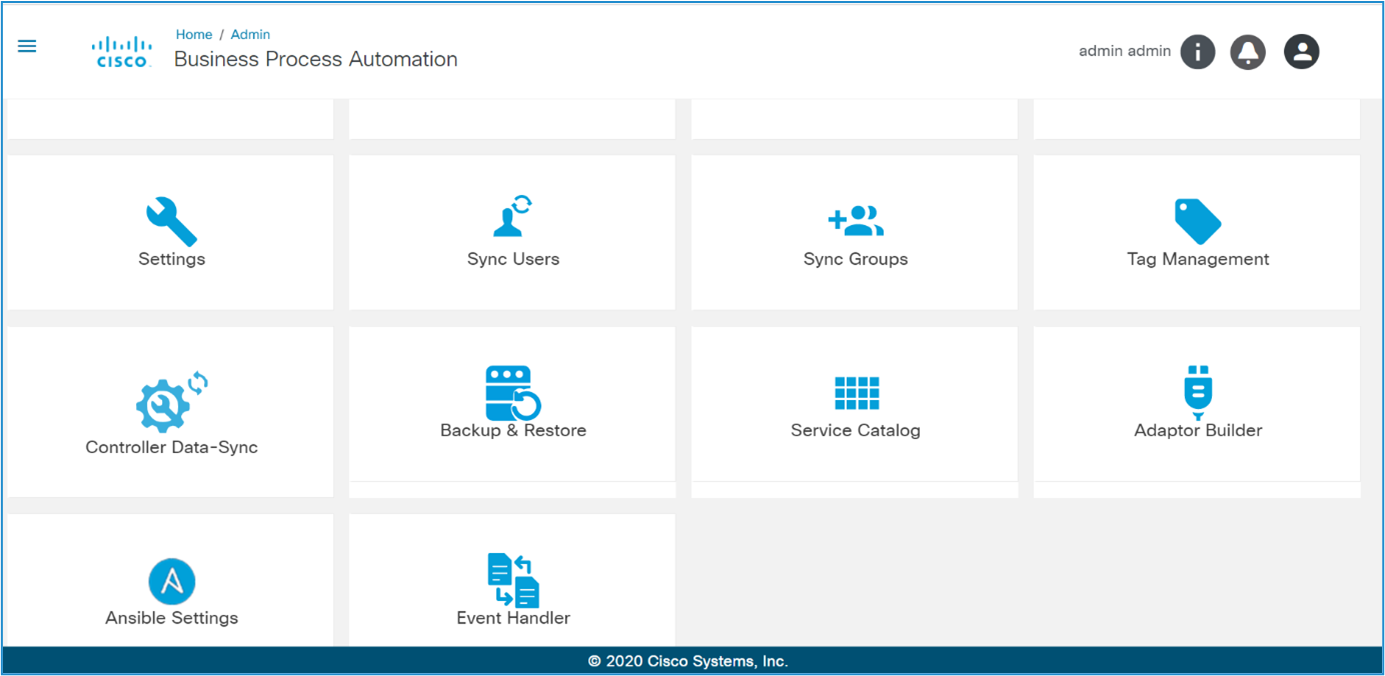
L'infrastructure de sauvegarde et de restauration permet d'effectuer une sauvegarde de la configuration des périphériques à partir de divers contrôleurs et de la stocker dans un data store configurable. Le cadre prend également en charge une approche basée sur le workflow pour restaurer la configuration de sauvegarde sur des périphériques spécifiques. L'application Backup and Restore Administrator comporte les composants suivants :
- Politiques
- Horaires
- Configuration du périphérique - Télécharger
- Historique de sauvegarde
- Référentiels cibles
- Plugins cibles
Politiques
Les stratégies sont la définition de métadonnées à respecter lors de l'exécution des flux de sauvegarde et de restauration.
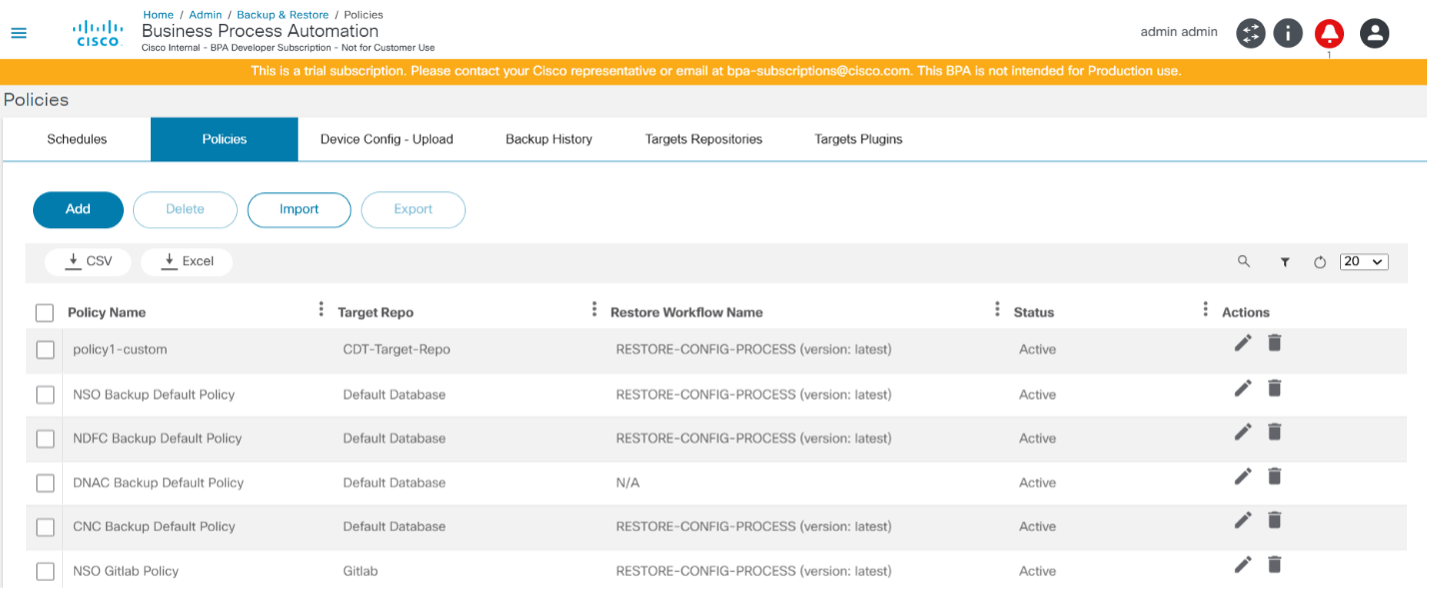
L'onglet Policies fournit une vue de grille de toutes les stratégies disponibles dans le système et des options pour ajouter, modifier, supprimer, télécharger et télécharger des stratégies. Les stratégies peuvent être téléchargées à partir d'un environnement et téléchargées dans un autre.
Ajout ou modification d'une stratégie
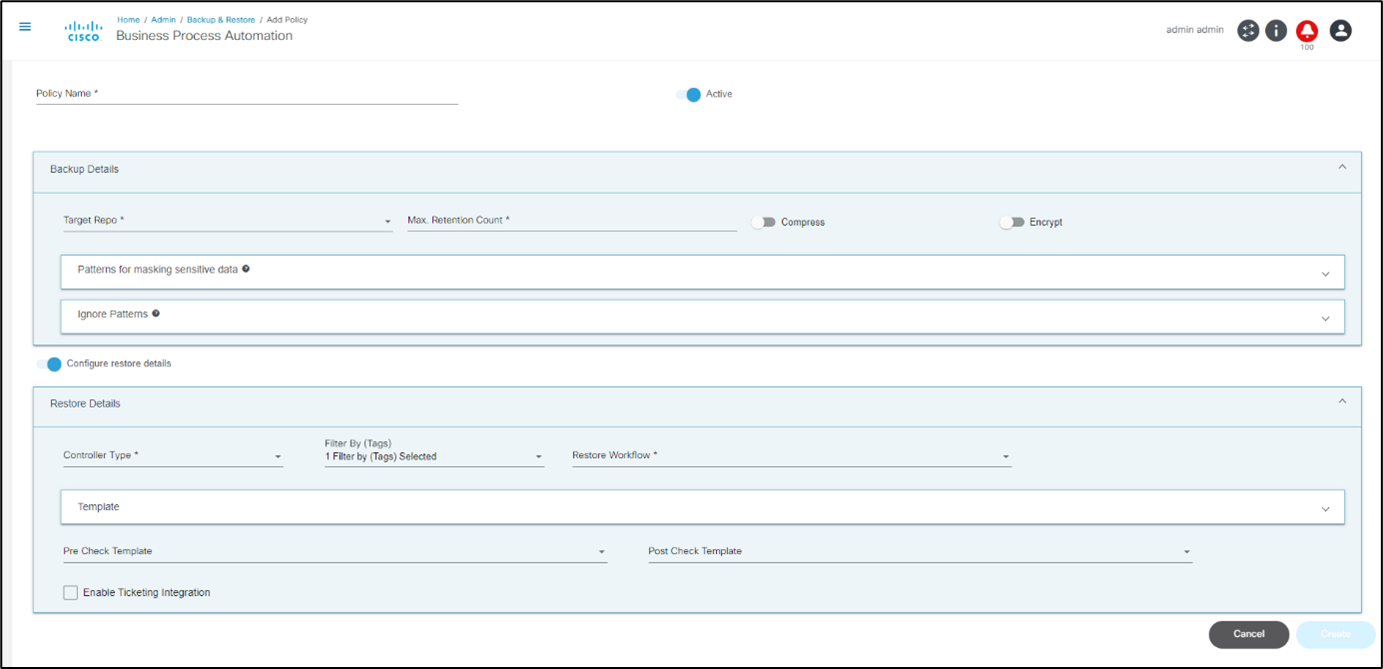
L'onglet Stratégies comprend les champs clés suivants :
- Nom de la stratégie : Nom de la stratégie (doit être unique)
- Actif : Lorsqu'elle est activée, la stratégie est active ; si cette option n'est pas activée, la politique d'exécution des sauvegardes n'est pas affichée et toutes les planifications correspondantes sont désactivées
La section Détails de la sauvegarde comprend les champs suivants :
- Repo cible : Référentiel cible dans lequel les sauvegardes sont stockées
- Maximum. Nombre de rétention : Nombre total de sauvegardes à conserver par périphérique ; une fois cette valeur atteinte, les anciennes sauvegardes de périphériques sont supprimées
- Modèles de masquage des données sensibles : Liste des motifs pouvant être utilisés pour masquer des données sensibles pendant l'affichage ; cela ne modifie pas la configuration stockée
- Ignorer les modèles : Liste des modèles qui peuvent être utilisés pour ignorer les lignes lors de la comparaison de deux configurations ; utilisé lors de la création de checksum pour déterminer si une sauvegarde précédente et la sauvegarde actuelle sont identiques et ne modifie pas la configuration stockée
- Compresser : Lorsque cette option est activée, la sauvegarde est compressée avant d'être stockée
- Chiffrer : Lorsque cette option est activée, la sauvegarde est chiffrée avant d'être stockée
La section Détails de la restauration comprend les champs suivants :
- Restaurer le workflow : Workflow exécuté pendant le processus de restauration.
- Type de contrôleur : Type de contrôleur auquel la stratégie s'applique (par exemple, Data Center Network Manager (DCNM), NSO)
- Modèle : Un ou plusieurs modèles de pré- ou post- et/ou modèles d'analyse peuvent être ajoutés ; utilisé pendant le workflow de restauration pour validation
- Filtrer par (balises) : Les modèles et les workflows de restauration peuvent être filtrés à l'aide de balises
- Modèle de pré-vérification : Liste des modèles utilisés uniquement pour les vérifications préalables
- Modèle de post-contrôle : Liste des modèles utilisés uniquement pour les post-vérifications
- Activer l'intégration des tickets : Permet l'intégration du système de billetterie ; l'exemple d'utilisation fournit une intégration immédiate avec le système ServiceNow
Horaires
Les planifications sont créées en fonction des stratégies. Les utilisateurs peuvent sélectionner une liste de périphériques et choisir quand sauvegarder le périphérique. Les planifications peuvent être ponctuelles ou périodiques.
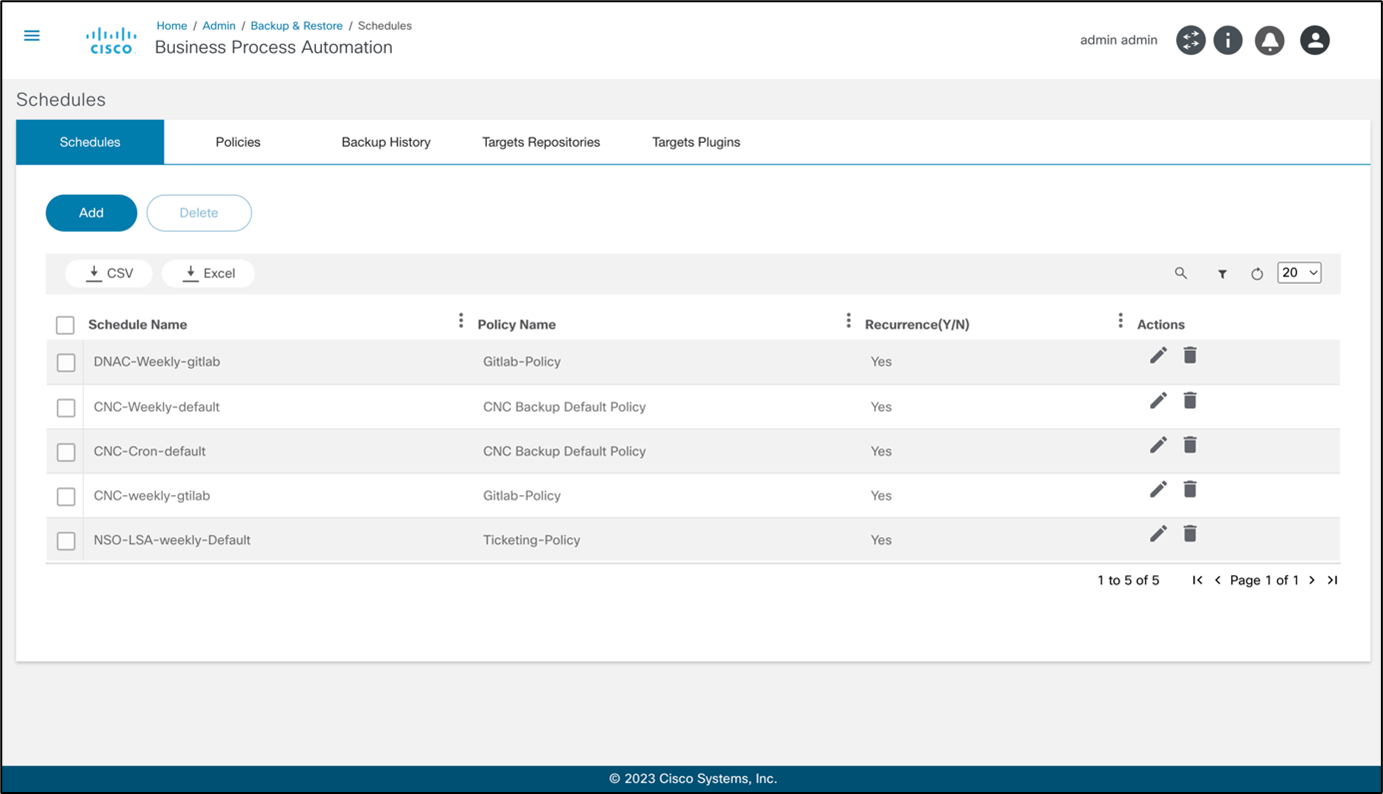
L'onglet Horaires répertorie tous les horaires configurés dans le système. Les administrateurs ont la possibilité d'ajouter, de modifier et de supprimer des plannings.
Ajout ou modification d'une planification
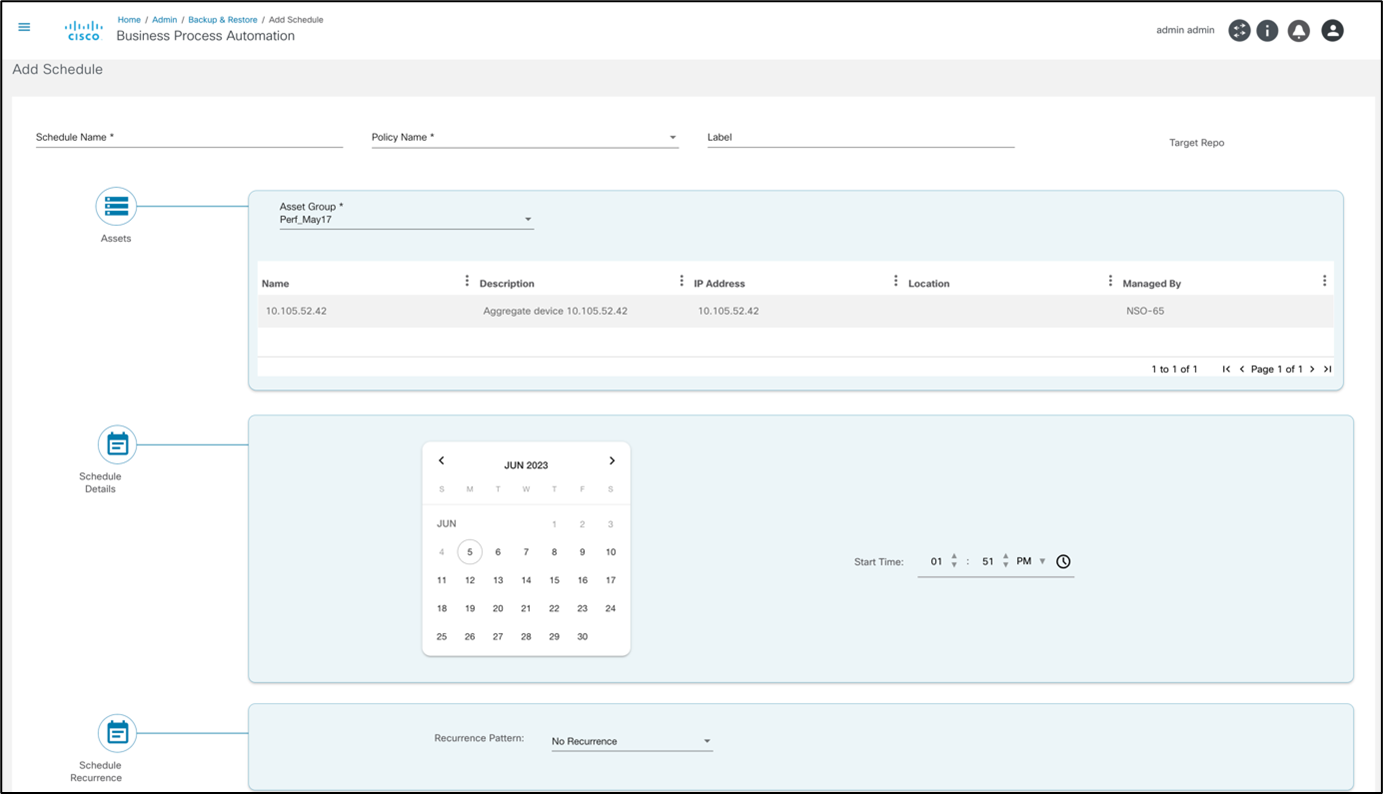
L'onglet Horaires comporte les champs clés suivants :
- Nom du planning : Un nom unique pour identifier la planification
- Nom de la stratégie : Stratégie à utiliser lors de l'exécution des sauvegardes avec cette planification
- Étiquette: Libellé facultatif à joindre à toutes les sauvegardes effectuées dans cette planification
- Groupe d'actifs : Le groupe d'actifs (c'est-à-dire la liste des périphériques) pour la sauvegarde
- Sections Détails de la planification et Périodicité de la planification : Contiennent des champs permettant de définir divers paramètres de planification, tels que la date et l'heure de début, la périodicité (y compris Cron) et la date de fin
Configuration du périphérique - Télécharger
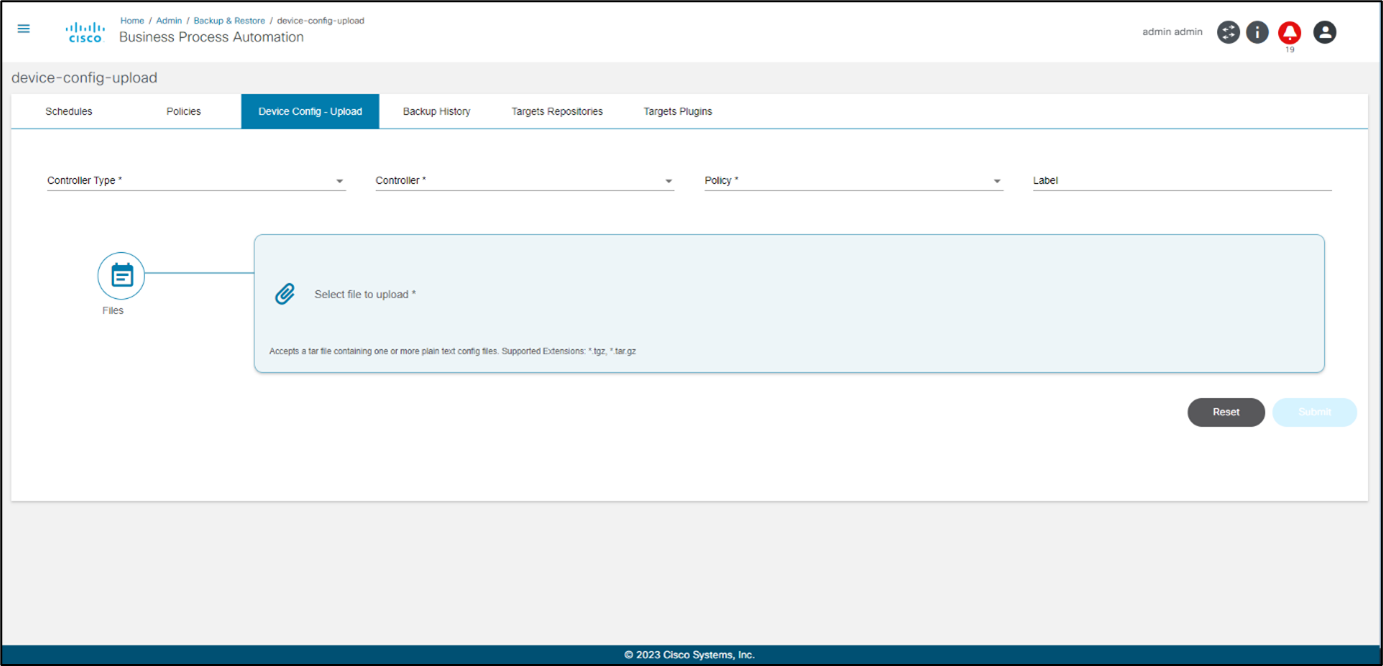
Dans l'onglet Device Config - Upload, les utilisateurs peuvent télécharger un fichier .tar.gz ou .tgz contenant une ou plusieurs configurations de périphérique pour l'enregistrer comme sauvegarde de configuration.
La structure du fichier de téléchargement est la suivante : « sample.tar.gz » > « sample.tar » > « device-name.txt »
L'onglet Device Config - Upload comprend les champs clés suivants :
- Type de contrôleur : Type de contrôleur auquel appartient l'instance de contrôleur (par exemple, DCNM, NSO)
- Contrôleur : Instance de contrôleur à laquelle les périphériques de contrôleur sont intégrés
- Policy (politique) : Stratégie utilisée lors de la prise de sauvegardes par ce téléchargement de configuration de périphérique
- Étiquette: Étiquette facultative attachée à toutes les sauvegardes effectuées dans ce téléchargement de configuration de périphérique
- Section Fichiers : Fichier de configuration à télécharger au format .tgz ou .tar.gz
Historique de sauvegarde
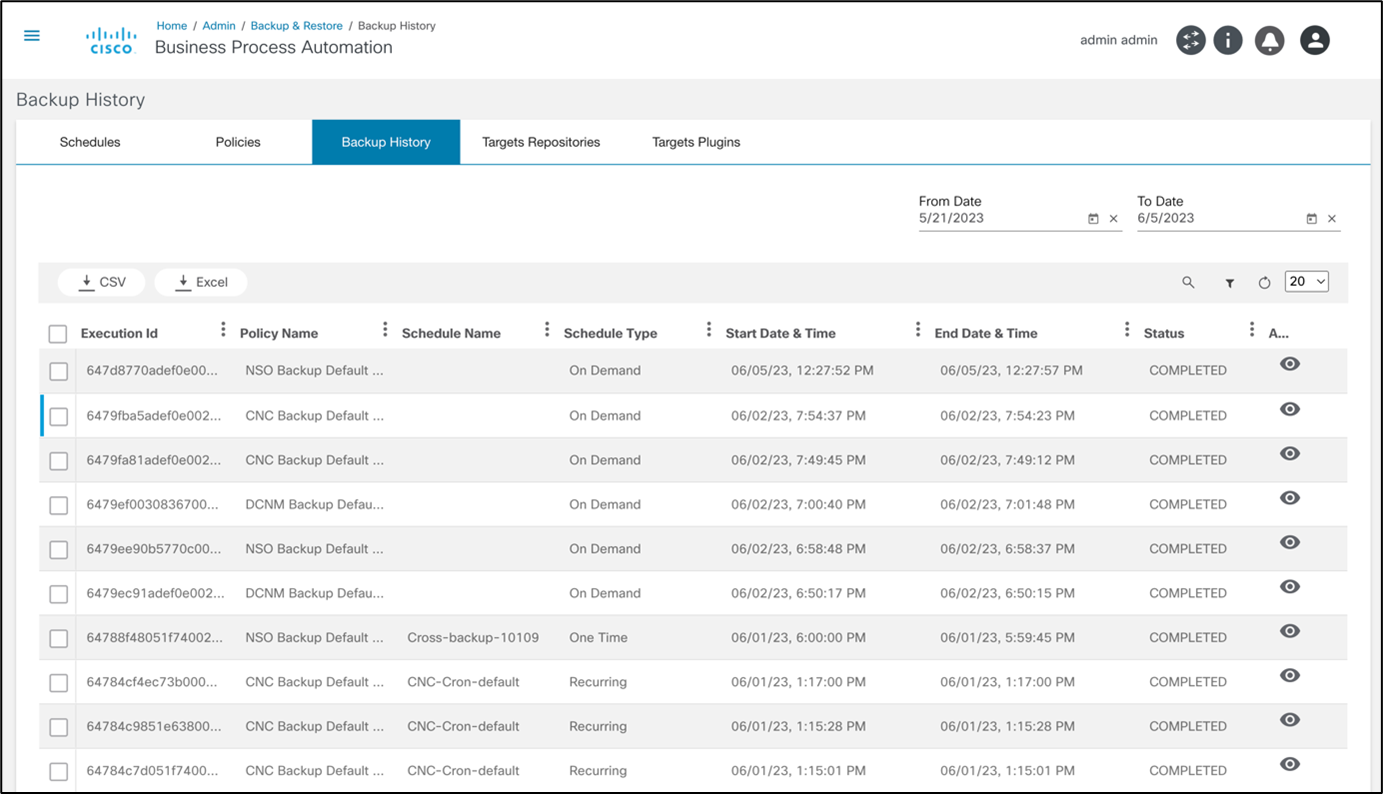
L'onglet Historique de sauvegarde fournit une vue historique des sauvegardes terminées avec des références à leur date, leur politique, leur calendrier et leur état.
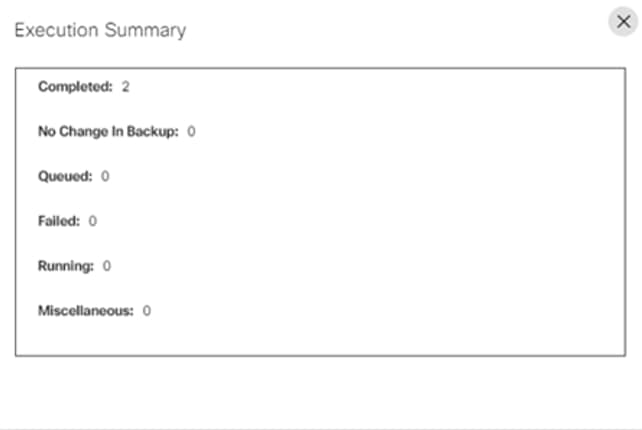
Les utilisateurs peuvent afficher l'état détaillé de chaque exécution.
Référentiels cibles
Les référentiels cibles sont des systèmes de données dans lesquels sont stockées les données de configuration de sauvegarde. Le référentiel cible préconfiguré par défaut est la base de données interne.
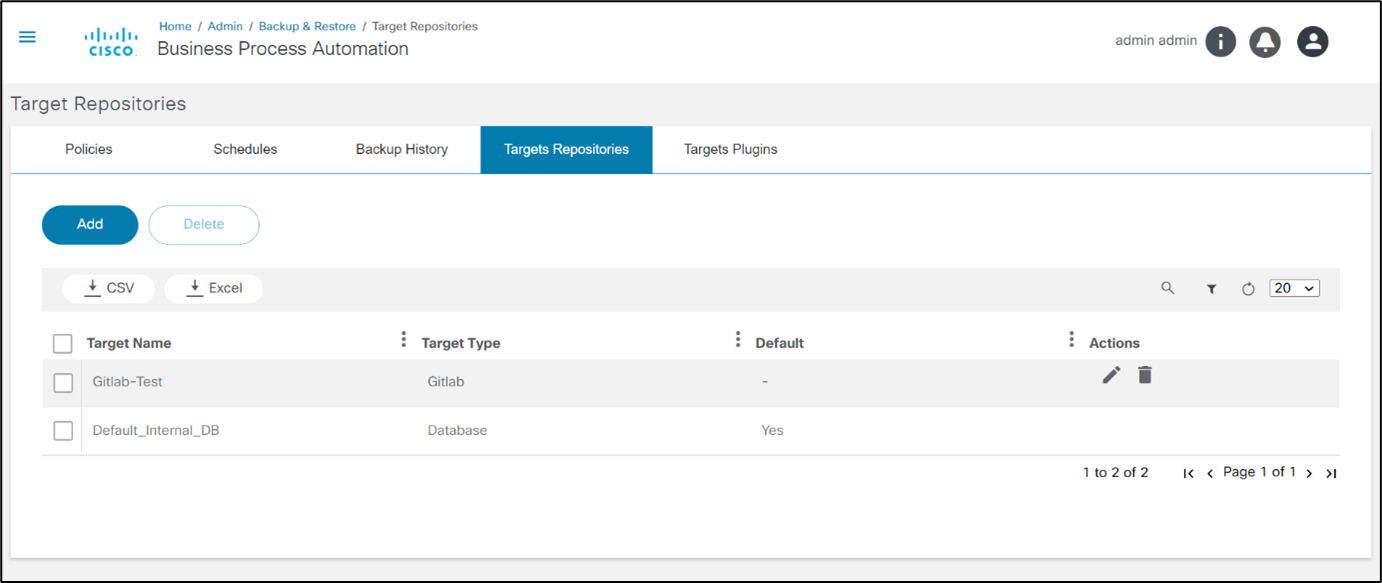
L'onglet Référentiels cibles affiche la liste des référentiels cibles configurés pour le système. Les administrateurs peuvent définir les instances du référentiel par rapport à différents types de cible.
Ajout ou modification de référentiels cibles
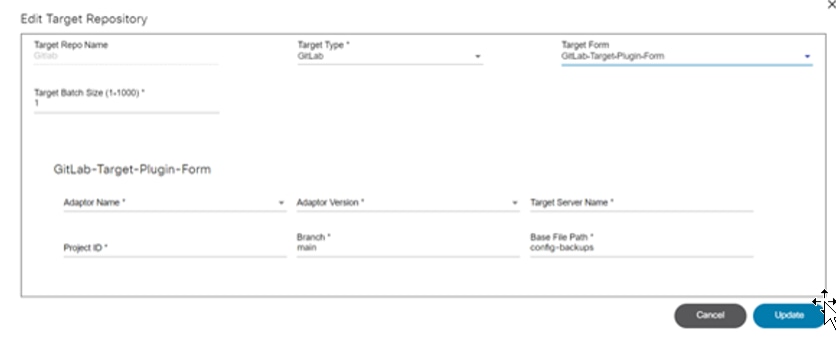
La fenêtre Modifier les référentiels cibles comporte les champs clés suivants :
- Nom de la cible : Nom du référentiel
- Type de cible : Nom du type de cible avec une liste de valeurs de l'onglet Type de cible
- Formulaire cible : Formulaire cible facultatif ; les données de configuration à utiliser sur cette instance de référentiel cible doivent être terminées (par exemple, Nom de l'adaptateur, Version de l'adaptateur, etc.)
- Taille du lot cible : Taille du lot cible
Plugins cibles

L'infrastructure de sauvegarde et de restauration offre une option permettant de configurer un système externe comme stockage pour les configurations de sauvegarde. Cette fonctionnalité est alimentée par une architecture de plugin. Chaque plug-in implémente une interface prédéfinie avec une liste de fonctions, d'entrées et de paramètres de sortie et peut être téléchargé dans l'onglet Target Plugin.
Ajout ou modification de plug-ins cibles
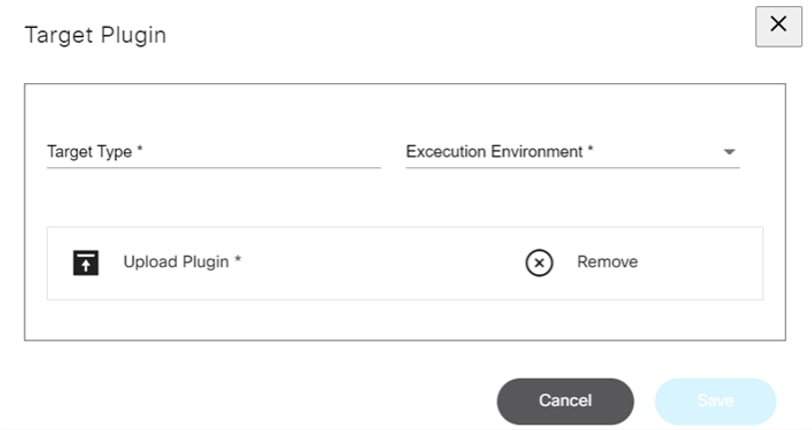
La fenêtre Edit Target Plugins comporte les champs clés suivants :
- Type de cible : Nom du plug-in
- Environnement d'exécution : Où le plugin fonctionne ; seul NodeJS est actuellement pris en charge
- Charger le plug-in : Fichier de plug-in à télécharger au format .tgz ou .tar.gz ; il doit s'agir d'un package Node Package Manager (NPM)
Limitation de sauvegarde
Le processus de sauvegarde utilise le cadre AQF (Advanced Queueing Framework), qui exploite ses limites de limitation pour un fonctionnement efficace. AQF optimise le traitement des demandes pendant les sauvegardes planifiées, garantissant ainsi une transparence dans les paramètres de limitation définis.
Rôles et contrôle d'accès
Liste des autorisations statiques
Les pages Sauvegarde et Restauration de la configuration du portail de nouvelle génération prennent en charge la fonctionnalité de contrôle d'accès basé sur les rôles de BPA avec les autorisations suivantes :
| Groupe d'autorisation | Action | Description |
|---|---|---|
| ui-app | restore-jobs.show | Afficher ou masquer l'application Tâches de restauration |
| restore-jobs | vue | Afficher les tâches de restauration actives et archivées, y compris la possibilité d'afficher les détails des jalons correspondants |
| restore-config | s'en sortir | Déclenche le workflow de restauration et demande des tâches utilisateur |
| backup-config | vue | Afficher, comparer et télécharger les sauvegardes de configuration des périphériques |
| backup-config | s'en sortir | Déclenche les sauvegardes de configuration des périphériques |
Rôles prédéfinis
Les administrateurs peuvent créer ou mettre à jour des rôles selon les besoins du client. Cet exemple d'utilisation comporte les rôles prédéfinis suivants :
| Rôles utilisateur | Description | Autorisations |
|---|---|---|
| Sauvegarde Restauration Admin | Autorisation de toutes les actions de sauvegarde et de restaurationLes autorisations d'option de restauration sont autorisées pour cet utilisateur | ui-app : backup-jobs.show, restore-jobs.show travaux de sauvegarde : vue backup-config : affichage, gestion backup-restore-policy : vue restore-config : s'en sortir restore-jobs : affichage, gestion |
| Sauvegarde Restauration Lecture seule | Les utilisateurs peuvent afficher les configurations des périphériques, comparer les configurations, afficher l'historique des sauvegardes et afficher les tâches de restauration de la configuration | ui-app : backup-jobs.show, restore-jobs.show travaux de sauvegarde : vue backup-config : vue backup-restore-policy : vue restore-jobs : vue |
| Opérateur de sauvegarde | Les utilisateurs peuvent effectuer une sauvegarde des périphériques autorisés, afficher les configurations des périphériques et les comparer aux configurations actuelles | ui-app : backup-jobs.show, travaux de sauvegarde : vue backup-config : affichage, gestion backup-restore-policy : vue |
Politiques d'accès
La fonction Stratégies d'accès garantit aux utilisateurs un accès approprié à des stratégies de sauvegarde et de restauration et à des groupes de ressources spécifiques. Cette fonctionnalité renforce la sécurité et l'efficacité opérationnelle en permettant aux administrateurs de définir et d'appliquer des contrôles d'accès basés sur les rôles et responsabilités des utilisateurs. Les stratégies d'accès sont gérées via la page Stratégie d'accès, où les administrateurs peuvent créer, modifier et attribuer des stratégies aux utilisateurs ou aux groupes. Les administrateurs peuvent définir des autorisations granulaires, en spécifiant les stratégies de conformité et les groupes d'actifs que chaque utilisateur ou groupe peut afficher, modifier ou gérer. Ce niveau de détail permet de maintenir un contrôle strict sur les informations sensibles et les opérations critiques.
Une fois la stratégie d'accès définie sur toutes les pages Sauvegarde de la configuration et Restauration de la configuration dans l'interface utilisateur de nouvelle génération, les données sont restreintes en fonction de la liste des stratégies de sauvegarde et de restauration et des ressources auxquelles l'utilisateur actuel a accès.
Pour autoriser les utilisateurs à accéder :
- Créez des utilisateurs et affectez-les à des groupes d'utilisateurs.
- Créez des rôles d'utilisateur et attribuez-les aux groupes d'utilisateurs créés.
- Ajoutez une ou plusieurs immobilisations au(x) groupe(s) d'immobilisations.
- Créez un ou plusieurs groupes de ressources pour affecter des ressources de stratégie de sauvegarde.
- Créez une stratégie d'accès et sélectionnez le ou les groupes d'utilisateurs, le ou les groupes d'actifs et le ou les groupes de ressources appropriés.
Créer un groupe de ressources
Pour créer un groupe de ressources dans la fenêtre Ajouter un groupe de ressources :
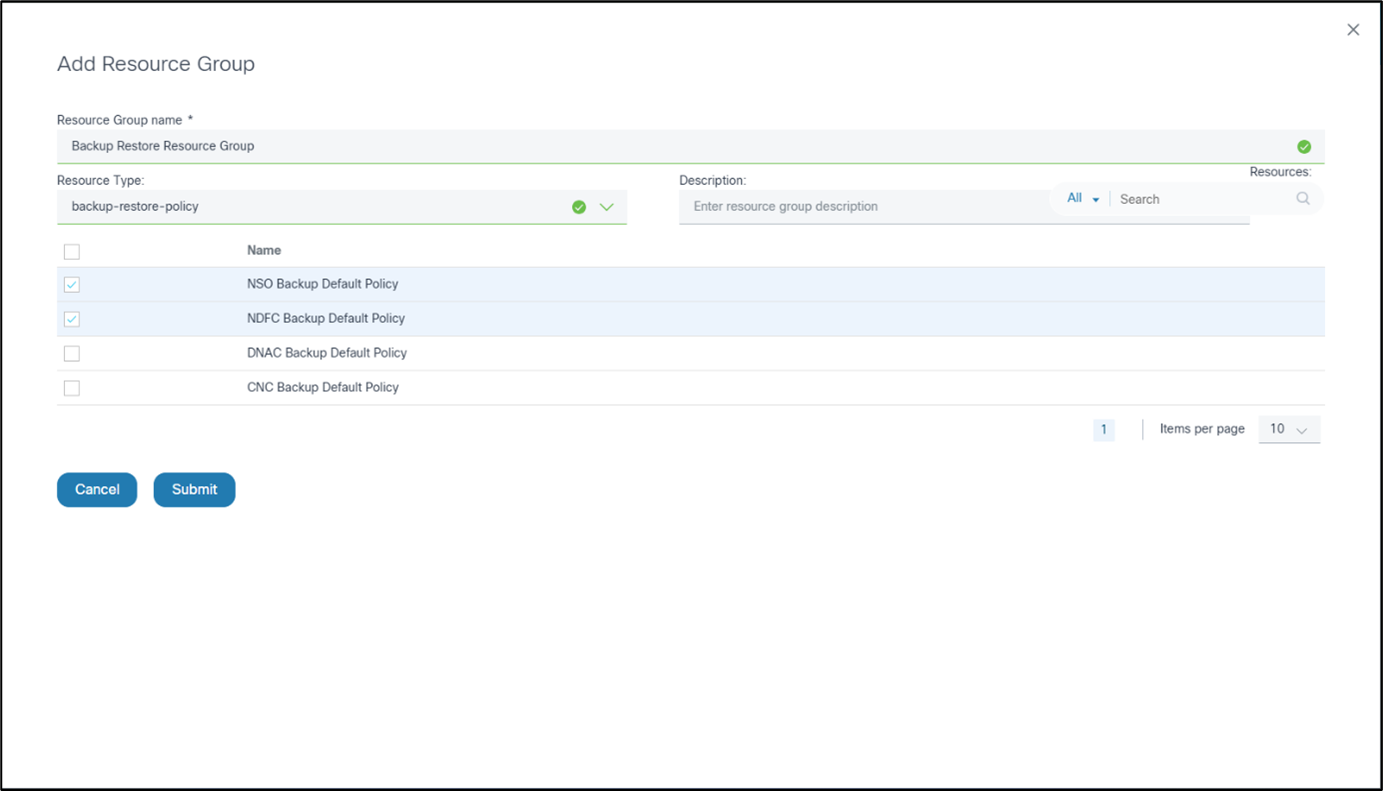
- Entrez un nom dans le champ Nom du groupe de ressources.
- Sélectionnez backup-restore-policy dans la liste déroulante Resource Type.
- Cochez la case des stratégies de sauvegarde à fournir avec l'accès au groupe d'utilisateurs.
- Cliquez sur Submit.
Création d'une stratégie d'accès
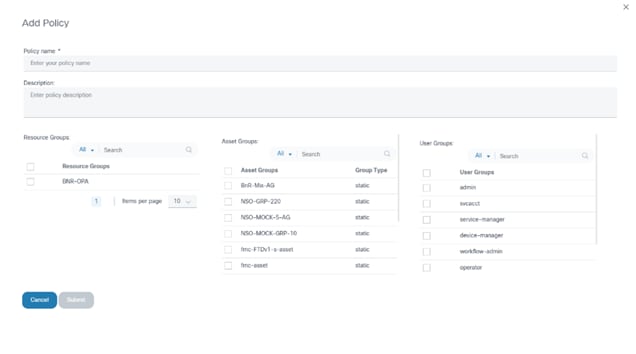
Créez des stratégies d'accès avec des groupes de ressources et des groupes d'actifs qui doivent accorder des autorisations aux groupes d'utilisateurs.
Interface utilisateur classique : Utilisateurs, groupes et autorisations
L'application Configuration Compliance de l'interface utilisateur classique prend en charge la fonctionnalité d'autorisation basée sur les groupes de BPA avec les autorisations suivantes :
- Afficher les profils de stratégie : Active l'accès en lecture seule aux onglets de configuration (par exemple, Politiques, Règles et Blocs)
- Créer/Mettre à jour des profils de stratégie : Permet un accès complet (lecture et écriture, par exemple) aux onglets de configuration (Stratégies, Règles et Blocs, par exemple).

- Afficher les travaux : Active l'accès en lecture seule à l'onglet Tâches de conformité et à son contenu
- Tâches d'entrée/de sortie : Permet un accès complet à l'onglet Tâches de conformité et à ses options
- Afficher les détails d'exécution à partir du récapitulatif de conformité : Permet une progression descendante de la page Récapitulatif de conformité vers la page Détails d'exécution
- Voir les détails des violations à partir des détails d'exécution : Permet d'effectuer une progression descendante depuis la grille de la page Execution Details vers la page Device Compliance Details
- Afficher les détails des violations à partir de la grille Résumé du réseau : Permet d'effectuer une progression descendante de la grille de la page Récapitulatif du réseau vers la page Détails de conformité des périphériques
Déploiement des artefacts via Ingester
Le chargement des artefacts des exemples d'utilisation Sauvegarde et restauration peut être automatisé à l'aide de l'infrastructure Ingester. Une fois les artefacts développés, ils peuvent être exportés, empaquetés et déployés dans l'environnement cible en suivant les étapes ci-dessous.
- Créez un package NPM à l'aide des commandes suivantes :
mkdir <> cd < > npm init - Exportez les configurations à partir du portail BPA (interface utilisateur classique) :
- Accédez à BPA Classic UI > Admin > Backup & Restore.
- Exportez les stratégies et les plug-ins cibles.
- Renommez les fichiers exportés comme suit :
- Politiques : « <<nom du fichier>>.bnrpolicy.json »
- Plugins cibles : « <<nom_fichier>.targettype.tgz »
- Empaqueter les données de l'Ingester (.tgz) :
- Copiez tous les fichiers exportés dans le package NPM créé à l'étape 1.
- Exécutez la commande
npm packdans le package NPM pour créer le fichier .tgz.
- Déployez les données Ingester (.tgz) dans l'environnement BPA Single Node :
- Copiez le fichier .tgz dans le dossier <<Offre groupée principale BPA>>/packages/data du serveur sur lequel l'offre groupée BPA est déployée.
- Redémarrez le serveur Ingester à l'aide de la commande
docker restart ingester-service.
- Déployez les données ingester (.tgz) dans l'environnement multinoeud BPA :
- Copiez le fichier .tgz dans le dossier /opt/bpa/packages/data du serveur sur lequel les graphiques de barre sont déployés.
- Redéployez le pod ingester à l'aide de la commande
kubectl rollout restart deployment ingester-service -n bpa-ns.
Documentation API
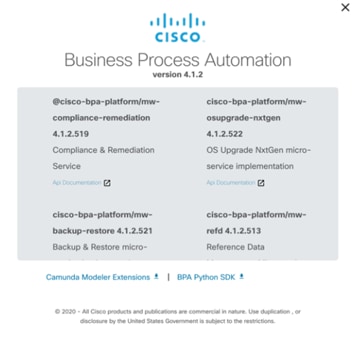
Les détails de la documentation de l'API pour la sauvegarde et la restauration se trouvent dans la fenêtre UI About classique.
Dépannage
Problème : L'état de la sauvegarde du périphérique est « Aucune modification de la sauvegarde »
Cause potentielle : S'il n'y a aucune modification de configuration entre la configuration de sauvegarde précédente du périphérique et la configuration de sauvegarde actuelle, l'état est « Aucune modification de la sauvegarde ».
Problème : Le système affiche plusieurs sauvegardes, même si aucune modification n'est apportée à la configuration
Causes potentielles :
- Le système lance une nouvelle exécution de sauvegarde pour chaque déclencheur, même si aucune modification n'a été apportée à la configuration par rapport à la sauvegarde précédente. Cela signifie que le système ne crée pas de nouvelle sauvegarde de configuration de périphérique ; au lieu de cela, l'exécution fait référence à la sauvegarde précédente.
- Lorsqu'une sauvegarde est récupérée à partir d'un périphérique, le système la compare à la sauvegarde précédemment disponible (c'est-à-dire une somme de contrôle des deux sauvegardes) pour décider si la nouvelle sauvegarde doit être stockée ou non. Dans de nombreux cas, il existe des différences insignifiantes, comme la date et l'heure de la sauvegarde qui entraîne le stockage de la même configuration.
Analyse: Vérifiez et mettez à jour la section Ignorer les modèles de la stratégie de sauvegarde pour indiquer les lignes que le système doit ignorer avant de procéder à la comparaison.
Problème : L'état de sauvegarde du périphérique contrôleur NSO est « Failed »
Cause potentielle : La sauvegarde du contrôleur NSO échoue si le package NSO ciscoutils n'est pas déployé.
Analyse: Assurez-vous que le package NSO ciscoutils est correctement déployé sur le serveur.
Cause potentielle : La sauvegarde des périphériques du contrôleur NSO échoue si la configuration SCP n'est pas activée dans les périphériques.
Analyse: Assurez-vous que la configuration SCP est activée sur les périphériques.
Référez-vous au Guide de configuration Secure Shell, Cisco IOS XE Release 3S pour plus d'informations sur l'activation de Secure Copy (SCP) pour les périphériques IOS XE.
Historique de révision
| Révision | Date de publication | Commentaires |
|---|---|---|
1.0 |
23-Sep-2025
|
Première publication |
 Commentaires
Commentaires